DocRoom connector SAGE DBFACT. < > Sage TML
|
|
|
- Melissa Brabander
- 8 jaren geleden
- Aantal bezoeken:
Transcriptie
1 DocRoom connector SAGE DBFACT 26/04/2013
2
3 Contents 3 Table of Contents Foreword Digitaal Archief (DocRoom 5) Starten... met het Archief (DOMA 5) 6 Installatie DocRoom... 7 Param eters... DBFACTw 8 Archief Object... Werklijst 9 Archiefetiketten... en layouts 11 Docum ent... instellingen in DBFACTw 13 2 Digitaal... Archief (DocRoom 5) 15 3 Archiefetiket Archiefdatabase Archiefwerklijst Weetjes... van het Digitaal Archief 24 Requirem ents... DocRoom 5 25 Technische... inform atie DocRoom 5 26 Checklist... installatie DocRoom 5 28 Backup DocRoom Werken m... et m eerdere dossiers in DBFACTw 30 7 Voorbeelden... gebruik in DBFACTw 31 Koppelen... van aankoopfactuur 32 Koppelen van... aankoopfactuur 32 Opvragen... van de originele aankoopfactuur 34 Koppelen... extern docum ent 36 Collectief... factureren 37 8 FAQ... DocRoom Enkele... SQL commando's 42 Bijlagesysteem versie Het... bijlagescherm 47 2 Nieuwe... bijlage 49 3 Bijlagen... werklijst 50 Bijlagen selectie Bijlagen globaal... w ijzigen 53 4 Bijlagensource... werklijst 54
4 4 1 Digitaal Archief Digitaal Archief (DocRoom 5) Eerst en vooral gefeliciteerd met de implementatie van onze wel héél speciale én nuttige module 'DBFACTw digitaal archief' of kortweg DDA genaamd. U heeft als bedrijf de keuze gemaakt om te streven naar een 'paperless office'. Deze keuze brengt uiteraard een aantal enorme voordelen met zich mee. In DBFACTw heeft men de mogelijkheid om bestaande 'papieren' documenten in te scannen en deze te koppelen aan een relatie of aan een artikel. Bij ieder type document heeft men de mogelijkheid het papieren origineel te koppelen door middel van een uniek nummer, ook archiefnummer, archiefkey of archiefbarcode genoemd. Dit unieke nummer is een verwijzing naar een intern object binnen DBFACTw. Meestal gaat het hier over een document (een factuur, kredietnota, prijsofferte, bestelbon, leveringsbon, servicerapport, inkomende factuur of kredietnota), maar ook aan een relatie, een artikel, een project, een klacht of een helpdesk case kan men dergelijke unieke identificatie koppelen. Je hebt niet alleen de mogelijkheid om binnen DBFACTw papieren documenten te koppelen maar je kan nu ook allerhande bestanden koppelen aan je relaties of documenten in DBFACTw. Wat is de bedoeling van een digitaal archief? Alle mogelijke studies over het elektronisch archiveren van papieren documenten komen tot dezelfde conclusie: de kostprijs van het opstarten en onderhouden van dergelijk archief is vandaag meer dan betaalbaar, en bij een minimum volume van documenten is deze investering zeer snel terugverdiend. De kost die echter blijft doorlopen is de kost van het indexeren. Met indexeren in een digitaal archief bedoelt men de faze na het scannen van de documenten. Immers, nadat de documenten gescand zijn, moet men op één of andere manier duidelijk kunnen maken aan het systeem dat het gescande document bij een bepaald object (zie hoger: document of relatie etc.) hoort. Dit is iets dat wel gedeeltelijk geautomatiseerd kan worden, bij voorbeeld met OCR technieken, maar waar in de meeste systemen nog steeds een intensieve manuele handeling voor nodig is. De totale kost van het onderhouden van een digitaal archief, loopt dan op afhankelijk van het aantal documenten dat men moet scannen. Deze indexeringsinformatie wordt telkens toegevoegd aan het betreffende ingescande document. Zoekwerk, controle, en kans op fouten: het is allemaal eigen aan het systeem. In DBFACTw hebben we hier een zeer kostefficiënte oplossing voor gevonden: de unieke archiefbarcode. Dit betekent dat, op het moment dat u informatie aanmaakt of wijzigt in DBFACTw, deze automatisch al doorgestuurd wordt naar het digitaal archief. Enkele seconden later is het digitaal archief aldus op de hoogte dat er een nieuwe barcode bestaat, dat deze barcode te maken heeft met een bepaald document of relatie of andere informatie, zelfs eventueel behorend tot een bepaald dossier. Er zijn twee mogelijkheden om aldus duidelijk te maken dat een document te maken heeft met een bepaald archiefobject in DBFACTw: 1. ofwel gaat het over interne documenten: Dit zijn documenten die in DBFACTw zelf aangemaakt worden. Een typisch voorbeeld zijn de facturen, leveringsbons, servicerapporten. Informatie is in het systeem aanwezig, en als deze afgedrukt worden, dan kan automatisch een afdruk gebeuren met de barcode op het document automatisch afgedrukt. 2. ofwel gaat het over externe documenten: Dit zijn documenten die we van anderen ontvangen, maar die we even snel in het DBFACTw digitaal archief willen onderbrengen. Van al deze zaken kunnen we met een druk op de knop automatisch een barcode-archief-etiket afdrukken, zodat we dit makkelijk op het document kunnen kleven. Ideaal daarvoor zijn de typische Zebra printers, maar ook een Dymo of andere barcodeprinters zijn geschikt.
5 Digitaal Archief (DocRoom 5) 5 Het scannen gebeurt dan als volgt: Alle documenten die voorzien van een barcode worden op de archief-scanner geplaatst. De scanner leest deze snel in en de archiveringssoftware zoekt naar de barcode. Deze wordt daarop doorgestuurd naar het archief, a.d.h.v. de unieke identificatie via de barcode. In hetgeen volgt wordt uitgelegd hoe de archivering werkt in DBFACTw en beschrijven we eveneens de technische kant van de zaak.
6 6 1.1 Digitaal Archief Starten met het Archief (DOMA 5) Vooraleer we kunnen starten met het Digitaal Archief (DBFACTw-DocRoom 5) moeten er een aantal zaken worden ingesteld maar ook dient er goed te worden nagedacht over de implementatie binnen de firma. Immers het integreren van een digitaal archief oplossing kan nogal wat voeten in de aarde hebben en bestaande werkwijzen lichtjes beïnvloeden. In wat volgt proberen we de meest logische werkwijze te volgen die moet worden gevolgd. Installatie van Digitaal Archief door Arco Information Parameters in DBFACTw Aanmaak van de archiefetiketten en/of deze voorzien op bepaalde layouts Documentinstellingen in DBFACTw
7 Digitaal Archief (DocRoom 5) Installatie DocRoom Uiteraard is het noodzakelijk dat DocRoom wordt geïnstalleerd bij u in de firma. De installatie hiervan gebeurt door iemand van Arco Information. Wie is nu Arco Information? Arco Information werd opgericht in 1991 en heeft haar hoofdvestiging in Mechelen (België). Meer dan 70 medewerkers werken in België, Frankrijk, Luxemburg en Nederland voor de Arco Group. De Arco Group bestaat uit Arco Information (55 medewerkers) en Sercu Microdata (15 medewerkers). Arco Information ontwikkelt, verkoopt en implementeert softwareproducten in het domein van documentenbeheer, elektronische archivering, workflow management, postbehandeling en opslagbeheer. Naast de eigen ontwikkelde producten biedt Arco ook oplossingen aan voor scanning, OCR, formulierherkenning en clipping. Dankzij een uitgebreide kennis van de toepassingsmogelijkheden in de praktijk, kan Arco de beste combinatie van producten en diensten inzetten om zo tot een optimaal resultaat te komen. Concreet: de installatie van het Digitaal Archief De installatie van het Digitale Archief (DocRoom 5) laten we over aan de vakmensen van ARCO Information. Zij zullen de volledige installatie voor hun rekening nemen alsook de configuratie 8 die moet gebeuren in DBFACTw. Uiteraard is het noodzakelijk als deze vakmensen van Arco Information langskomen om de installatie van DocRoom uit te voeren on-site dat alle hardware is voorzien. Lees hiervoor zeker aandachtig de Minimum Requirements 25. De installatie van DocRoom 5 zal gemiddeld 1 à 2 dagen in beslag nemen. Vooraleer de installatie kan plaatsvinden dient u er zich van te vergewissen dat aan alle vereisten is voldaan. Hieronder kan u een checklist terugvinden die dient te worden afgewerkt voor de installatie van het digitale archief. Consulteer zeker onze Checklist voor de installatie van DocRoom in uw bedrijf
8 Digitaal Archief Parameters DBFACTw Verder dient u in de Parameter Modules (direct-menu 31) op het tabblad Certified Add-Ons --> Digitaal Archief onderstaande instellingen in te geven. Digitaal archief in dit dossier actief Diegene die de installatie doet van het digitale archief in uw bedrijf zal hier kiezen voor Arco Docroom 5. De andere beschikbare keuzes zijn oudere versies van het archief Knop blauw weergeven indien Indien er een gekoppeld document aanwezig is in het digitale archief kan u archief aanwezig met deze optie aan te vinken of deze in het blauw moet worden weergegeven (zie klungelalarm) Klungelalarm Archiveringsmap Het blauw weergeven van de button zorgt wel voor een vertraging bij de opbouw van het scherm. Dit omdat bij het consulteren van een scherm waar zo'n button opstaat er altijd een verbinding wordt gemaakt met de database van het archief om na te gaan of er een document of bestand in het archief zit. Dit is de benaming van de 'gemapte' drive naar de server waar alle
9 Digitaal Archief (DocRoom 5) Opvragen document Opvragen relatie Opvragen archief SQL Server SQL User SQL Paswoord Bijlagesysteem versie 3 Test SQL Server ArchiefkeyVeldnaam ArchiefSourcetype veld Bij toevoegen nieuwe bijlage documenten die worden geüpload tijdelijk komen te staan vooraleer deze worden opgepikt door DocRoom waar ze vervolgens worden verwerkt. Deze mapping dient op elke pc beschikbaar te worden gesteld. De mapping zelf op de archief-server wordt ingesteld door de mensen van Arco. Dient zo te worden ingevuld maar wel met de gegevens van uw archief-server Dient zo te worden ingevuld maar wel met de gegevens van uw archief-server Dient zo te worden ingevuld maar wel met de gegevens van uw archiefserver. Dit is de standaard URL die wordt gebruikt om het archief aan te spreken vanuit DBFACTw. Naam van de server DBFACT (User die is aangemaakt) DBFACT (Paswoord dat is aangemaakt) Indien u wenst te werken met het nieuwe bijlagesysteem versie 3 (enkel mogelijk na implementatie van DocRoom 5) dan kan deze parameter worden aangevinkt. Meer uitleg kan je hier 44 terugvinden. Deze button test de connectie met de archief-server of ook wel SQL-server genoemd. Deze test moet minimum éénmaal worden uitgevoerd voor het invullen van een aantal cruciale gegevens. Wordt automatisch ingevuld na het drukken op de button <Test SQL server> Wordt automatisch ingevuld na het drukken op de button <Test SQL server> Relatie Default: Deze optie hoort bij het nieuwe Bijlagesysteem versie 3 en wordt hier besproken Document Default: Deze optie hoort bij het nieuwe Bijlagesysteem versie 3 en wordt hier besproken Archief Object Werklijst Deze werklijst is alleen actief indien het uitgebreid document management systeem actief is met de archiveringsmodule én Docroom vanaf versie 5 in gebruik is genomen. Deze werklijst voorziet per object type dat gearchiveerd wordt, het pad (de boomstructuur) die gebruikt wordt om in het archief onder te brengen.
10 10 Klungelalarm Digitaal Archief Het is pas bij nieuwe items dat deze informatie gebruikt wordt. Het is dus niét omdat men hier een structuur aanpast, dat dit automatisch leidt tot het aanpassen van de structuur van het archief. Deze werklijst geeft de locatie van de verschillende archiefmappen weer, m.a.w. via deze werklijst wordt bepaald waar elke koppeling op objectniveau moet worden geplaats (in welke dossierkast dit moet worden ondergebracht). Het opladen gebeurt via deze tabel én... als er nieuwe objecten (bv. contract,...) enz. aangemaakt zijn, kunnen deze hier automatisch toegevoegd worden en dus gebruikt om in het archief op te laden. Je kan nu ook instellen dat indien er wordt gewerkt met het digitale archief van DocRoom en er moeten bijlagen worden gekoppeld aan de door DBFACTw aangemaakte units dat deze in een afzonderlijke 'digitale map' worden bewaard. Tot voorheen kwamen al deze gekoppelde documenten onder de virtuele map 'units' te zitten. Indien gewenst kan er nu ook aparta virtuele submap worden aangemaakt per unit. In de archiefobjecttypewerklijst moet dan de regel van de units worden aangepast van "%dossier%\units\" naar "%dossier%\units\%docnum%"
11 Digitaal Archief (DocRoom 5) Archiefetiketten en layouts Een Archiefetiket is het etiket dat wordt gebruikt voor het digitale archief. Op dit etiket wordt ondermeer de barcode afgedrukt die de unieke link is tussen een bepaald object in DBFACTw (relatie, artikel, factuur, prijsofferte,..) en het digitale archief zelf. Door gebruik te maken van dit Archiefetiket en dit m.a.w. op een papieren document te kleven (of te voorzien) vertellen we eigenlijk aan het archief, of de scanner, om het document dat voorzien is van dit archiefetiket (met daarop de unieke barcode) te koppelen aan het daarop vermelde object in DBFACTw. Een archiefetiket kan er bvb zoals onderstaand uitzien... Dit archiefetiket vertelt ons dat het gaat over document dat we willen koppelen aan het object, factuur (FAC) met nummer die is aangemaakt op 27/08/2008 op relatie 'Herr Seele'. Als we m.a.w. dit archiefetiket kleven op een papieren document en we scannen dit document vervolgens in dan zal dit gescande document worden gekoppeld aan de hierboven vermelde factuur. Archiefetiketten kunnen dus m.a.w. worden gebruikt om externe documenten, notities te koppelen aan verschillende objecten uit DBFACTw. Het afdrukken van deze archiefetiketten kan op 2 manieren: 1. Ofwel drukken we dit archiefetiket af vanuit het gewenste object in DBFACTw via de button <Archief> ofwel 2. Drukken we dit etiket of etiketten af via direct-menu 634. Deze optie laat toe om een serie van archiefetiketten af te drukken
12 12 Protip Digitaal Archief Soms is het ook aan te raden om onmiddellijk op uw gebruikte layouts de barcode die wordt gebruikt af te drukken. Dit kan nagenoeg in alle documenten in DBFACTw, maar is bvb bijzonder handig om te voorzien op uw prijsoffertes of bestelbonnen klant. Indien deze dan bvb voor akkoord opnieuw worden doorgefaxt en deze zijn ondertekend door de klant of voorzien van notities kunnen deze op die manier snel worden gekoppeld in DBFACTw via de scanner. Een document dat voorzien is van de archiefbarcode kan er bvb zo uitzien (in dit voorbeeld onderaan de afgedrukte factuur voor de klant
13 Digitaal Archief (DocRoom 5) Document instellingen in DBFACTw Op document-niveau in DBFACTw kan je instellen hoe de communicatie met het archief dient te gebeuren. Er zijn 2 opties. 1. Automatisch bewaren van PDF Als deze optie is gekozen zal bij het afsluiten van het document het originele beeld van het document worden doorgestuurd naar het Archief. 2. Automatisch afdrukken van een archiefetiket 11 Indien deze optie is gekozen zal na het afsluiten van het document automatisch ook de opdracht worden gegeven tot het afdrukken van een Archiefetiket. Deze instelling zal ondermeer worden gebruikt voor het archiveren van de aankoopfacturen. De boekhouder, of diegene die de aankoopfacturen inboekt in DBFACTw, zal na het boeken van elke aankoopfactuur de originele aankoopfactuur voorzien van een archiefetiket. Als we deze documenten vervolgens inscannen zullen deze automatisch worden gekoppeld en automatisch op de correcte plaats 9 in het archief worden gestoken. Waar kan je dit alles nu instellen? Instellen kan via direct-menu 11, daar kan je op het tabblad Extra gegevens de nodige instellingen gaan doen voor elk gewenst documenttype. Automatisch bewaren van PDF Actief: De optie om automatisch een PDF van het document te archiveren is voorzien
14 14 Digitaal Archief Default: Bovenstaande optie staat ook actief Automatisch afdrukken van archiefetiket Deze instelling zal voornamelijk worden gebruikt indien het een noodzaak is om het originele beeld, zoals het bestaat in DBFACTw, door te sturen naar het Digitale Archief. Bv. Verkoopfacturen, Actief: De optie om automatisch een PDF van het document te archiveren is voorzien Default: Bovenstaande optie staat ook actief Deze instelling zal voor heel wat documenten actief staan maar zal zeker actief staan voor het documenttype Aankoopfactuur vermits u na inboeking van uw aankoopfactuur automatisch een archiefetiket wenst af te drukken om dit te kunnen kleven op uw origineel van uw leverancier ontvangen aankoopfactuur.
15 Digitaal Archief (DocRoom 5) Digitaal Archief (DocRoom 5) Via direct-menu 1025 wordt de browserinterface van het digitale archief getoond. In deze weergave wordt er een visuele weergave van het archief weergegeven. Je kan het vergelijken met de archiefkast waar je voor staat. Hier kan je per DBFACTw-dossier een aparte map terugvinden. In mijn concrete geval zijn de mappen TML, Test en ZZZarchivering de verschillende dossiers. Deze worden dan ook automatisch aangemaakt door DBFACTw. Uiteraard kan je nog veel meer in dit scherm maar daarvoor verwijzen wij je graag naar de manual van DocRoom zelf of de helpdesk van Arco Information via Klungelalarm Elke map in het Digitaal Archief kan worden afgeschermd (beveiligd) met rechten. Daardoor kan u bvb de map waar de aankoopfacturen van DBFACTw in worden geplaatst afschermen per gebruiker (Active Directory).
16 Digitaal Archief Archiefetiket Via direct-menu 634 wordt het mogelijk om een serie van archiefetiketten af te drukken. Dit kan bijzonder handig zijn indien je bvb je oude documenten wenst te gaan archiveren. Je kan hier gewoon de range ingeven van je archiefetiketten die moeten worden afgedrukt en vervolgens op de button <Afdrukken> klikken.
17 Digitaal Archief (DocRoom 5) Na het klikken op de button <Printer> wordt de geselecteerde batch afgedrukt. 17
18 Digitaal Archief Archiefdatabase Via deze functie kunt onderhoudswerken uitvoeren aan uw archief. Het zou heel goed kunnen dat u bij de aanschaf van DBFACTw ook gekozen hebt om gelijk te beginnen werken met de module 'digitaal archiveren'. In dat geval heeft u weinig nood aan het gebruik van de 'archiefdatabase'. Veel gebruikers willen echter, na de succesvolle opstart van DBFACTw in hun administratie pas later met het digitaal archief van start gaan. In dat geval is in het digitaal archief nog geen enkele indexeringsinformatie voorhanden. Via de menu 'Archiefdatabase' kunt u heel wat zaken voorbereiden (direct-menu 635) - Index informatie Het digitaal archief moet, om de documenten te kunnen archiveren, weten waarvoor elke barcode staat. Daarvoor moet deze informatie in het archief aanwezig zijn: per unieke barcode wordt bijgehouden, over welk soort document het gaat, over welke nummer van document het gaat, en nog wat extra informatie. Bij het doorsturen van deze indexeringsinformatie kunt u kiezen voor het (opnieuw) doorsturen van àlle indexeringsinformatie, of voor een specifiek type.
19 Digitaal Archief (DocRoom 5) 19 Voor de duidelijkheid: DBFACTw maakt alleen maar archiefsleutels (barcodes) aan als er voor het betreffende document ofwel een afdruk van een etiket gebeurd is, ofwel een document is afgedrukt. In het andere geval is die code niet bestaand. Klungelalarm Het doorsturen van deze informatie kan heel wat tijd in beslag nemen. Doe dit daarom best buiten de kantooruren, zodat het systeem ten volle alle kracht kan benutten om het digitaal archief up to date te brengen. Selectie op object U kunt kiezen om alle indexeringsinformatie, in DBFACTw aanwezig, in één keer door te sturen naar het archief. alle mogelijke indexeringsinformatie, in DBFACTw aanwezig, wordt daardoor doorgestuurd naar het digitaal digitaal archief. Doorsturen Hiermee bepaalt u per item de informatie wenst door te sturen Alle bestaande archiefbarcodes opnieuw doorsturen In DBFACTw wordt alle informatie van de aangemaakt archiefbarcodes bewaard. Bij het opstarten of wijzigen van het archief, moet deze informatie gevoed worden in de index-tabellen van het digitaal archief. Deze worden allemaal doorgestuurd. Indien ze bestaan, worden ze eventueel gewijzigd met up to date informatie. Niet bestaande archiefbarcodes aanmaken en doorsturen Indien men wenst dat van alle objecten (of bepaalde objecten) voor àlle items reeds informatie zit in het archief, kan men met deze optie tegelijkertijd niet bestaande archiefbarcodes laten aanmaken. Deze worden tegelijkertijd ook doorgestuurd naar de index-tabellen van het digitaal archief. Opgelet: alle documenten of andere items, waar nog nooit een archiefbarcode voor gemaakt was, zullen ook hun barcode toegewezen krijgen. Het spreekt voor zichzelf dat dit proces heel wat tijd in beslag kan nemen. Bestaande archiefbarcodes doorsturen indien niet in archief Indien, om welke reden dan ook - blijkt dat bepaalde archiefbarcodes niet in het archief terug te vinden zijn, kan men met deze 'hersteloperatie', deze barcodes gaan zoeken en automatisch toevoegen in de bestaande index-tabellen. Ook de bestaande codes worden eens opnieuw doorgestuurd, opdat de index-tabel ook in het archief de recentste informatie bevat Deze functie kan ten allen tijde onderbroken worden. Gelieve eventjes te wachten vooraleer het systeem reageert op de Escape-toets. Documenten Naast het archiveren van externe documenten, of terugkerende documenten, ooit door DBFACTw gegenereerd, kun je ook rechtstreeks informatie doorsturen naar het archief. In dat geval kun je dit in 'bulk' doen, met deze optie. Een typisch voorbeeld is het doorsturen van de verkoopfacturen. Doordat het archief
20 20 Digitaal Archief werkt met het wereldwijd gestandardiseerde PDF-formaat, hoeft men geen papieren kopies meer bijhouden van deze documenten. Een typisch voorbeeld zijn de verkoopfacturen: In plaats van alle kopies van de verkoopfacturen manueel te klasseren in mappen, is het voldoende op regelmatige tijdstippen, de documenten in pdf vorm rechtstreeks naar het archief door te sturen. Ook hier kunnen we de manier hoe dit gebeurt wat instellen: Informatie en document altijd doorsturen: Onvoorwaardelijk wordt voor alle documenten (van nummer tot nummer) de indexeringsinformatie én het document (in pdf-vorm) doorgestuurd. Zo kun je bv. van een paar jaar terug, gewoon àlle verkoopfacturen in één beweging doorsturen naar het archief. Vergeet ook hier niet dat dit voor de computer heel wat kracht vergt. Het doorsturen van deze documenten kun je dus ook best buiten de kantooruren laten gebeuren. Doorsturen enkel indien nog geen informatie in archief: Je weet bv. niet meer van het vorige boekjaar welke facturen je reeds doorgestuurd hebt? Geen nood: dan zoekt DBFACTw het wel voor je uit. Via deze optie wordt per factuur nagezien of er al informatie in DBFACTw aanwezig is, en zo niet, wordt het document vooralsnog doorgestuurd naar het archief. Doorsturen enkel indien nog geen document/scan in archief: In dit geval wordt per document nagekeken of er al iets van informatie in het archief voorhanden is. Is dit nog niet zo, dan wordt de indexeringsinformatie aangemaakt, het document klaargezet en doorgestuurd naar het digitaal archief. Dit is dus ideaal voor de mensen die niet meer weten welke documenten ze van een tijd geleden al dan niet doorgestuurd hebben. Men vermijd dat een document meerdere keren wordt doorgestuurd. Oude gescande documenten overzetten In DBFACTw bestaat een optie om aan een bepaald intern document één manueel gescand document te hangen. Gebruikers die dit reeds voor het opstarten van hun digitaal archief in gebruik hadden, kunnen deze optie aanvinken. Alle reeds vroeger gescande documenten worden dan doorgestuurd naar het archief en automatisch bijgewerkt. De barcode is in dit geval dus overbodig. Deze mogelijkheid is voorhanden voor inkomende facturen, servicerapporten en bankuittreksels. Klungelalarm Bij bepaalde scanners is het tiff formaat waarin opgeslagen is niet makkelijk converteerbaar. In dat geval is het niet eenvoudig om automatisch een PDF te maken van het document, en kan het gebeuren dat de documenten verworpen worden. Neem contact met de helpdesk om te zien wat de oplossing is die daarvoor gevonden kan worden. Belangrijke opmerking: DBFACTw legt de lat heel hoog omtrent het digitaal archief. Sommige pakketten spreken vandaag over een digitaal archief als het al gaat over het feit dat ze met een scanner een gescande pagina kunnen koppelen aan een intern document. We kunnen niet genoeg benadrukken dat deze functionaliteit standaard reeds in DBFACTw aanwezig is.
21 Digitaal Archief (DocRoom 5) 21 Herstelling archief database Een aantal oorzaken, zoals een storing enz. kunnen aan de basis liggen van verkeerde informatie in de tabellen van DBFACTw of in het archief. Via deze 'herstelprocedure' wordt heel wat informatie weer up to date gemaakt. Men vinkt de juiste keuze aan, en de informatie wordt up to date gemaakt. Volgende controle gebeurt altijd: indien niets aangevinkt staat, wordt gecontroleerd of er toevallig geen dubbele archief keys (voor hetzelfde document) in de database zouden geslopen zijn (door problemen met de connectie naar het archief). Deze worden ontdubbeld en u krijgt op het einde een waarschuwing als er zo archiefbarcodes gecorrigeerd zijn. Opgelet: dit kan echt heel wat tijd in beslag nemen! Daarnaast kunt u specifiek voor: relaties artikelen of andere (enig ander type) alle informatie nog eens goed bewaren en de tabel 'archief' in DBFACTw netjes maken.
22 Digitaal Archief Archiefwerklijst Via direct-menu 1024 roept u de archief werklijst op. De doelstelling van deze werklijst is om heel snel terug te vinden welke documenten in het elektronisch archief terug te vinden zijn omtrent een bepaalde relatie of een bepaald document. Via de button <Selectie> kan u weergeven welke lijst er moet worden weergegeven in de grid. In mijn voorbeeld heb ik een selectie gedaan op alle aankoopfacturen van vorig jaar die niet in het archief zitten. Dit is trouwens een heel goede controle om periodiek te laten lopen zodanig dat je zeker bent dat alles correct is gearchiveerd! Ik krijg vervolgens volgend resultaat in mijn scherm... Opvragen Markeren Zoeken Geeft de verkorte relatiefiche weer van de geselecteerde relatie. Werkt zoals in alle werklijsten. Door middel van deze button kan je alles markeren, alles de-markeren, markeren inverteren,... Stelt je in staat om opnieuw een relatie in te geven. Interface Door deze button te gebruiken wordt je omgeleid naar de webview van het Digitale Archief. Uitgebreidere functionaliteiten in dit scherm worden besproken in de manual van DocRoom 5. Consulteer de helpdesk van Arco Information hiervoor (support@arco.be). Relatie Archief Door deze button te gebruiken wordt je omgeleid naar het digitale archief waar je onmiddellijk alle gekoppelde documenten kan zien die gelinkt zijn met de geselecteerde relatie. Via dit scherm kan je dan allerhande extra bewerkingen gaan doen die in een ander topic worden uitgelegd. Ik krijg dan bvb voor de geselecteerde relatie volgend resultaat te zien.
23 Digitaal Archief (DocRoom 5) 23 Item Archief Via deze button worden alle documenten weergegeven die zijn gekoppeld aan het geselecteerde item in de grid. In mijn voorbeeld heb ik een bijlage geselecteerd (geel). Het gekoppelde document wordt dan ook geopend indien ik deze button gebruik (zie onderstaande screenshot). Het gaat hier in mijn voorbeeld over een document met de beschrijving van een bepaald artikel. Afdrukken Lijst: Drukt gewoon een overzicht af van alle items in de archief werklijst Archiefetiketten: Drukt van de gemarkeerde regels een nieuw archiefetiket af
24 Digitaal Archief Weetjes van het Digitaal Archief Requirements DocRoom 5 25 Technische informatie DocRoom 5 26 Checklist installatie DocRoom 5 28 Backup van het Digitale Archief 29 Werken met meerdere dossiers in DBFACTw 30
25 Digitaal Archief (DocRoom 5) Requirements DocRoom 5 Het werken met een digitale archiveringsoplossing kan heel wat resources vragen van het systeem (lees: het netwerk). Het is daarom uitermate belangrijk dat het netwerk op een correcte, professionele manier is opgebouwd (= volgens de regels van de kunst) en dat de server die de verdere verwerking doet van het digitaal archief van een degelijke kwaliteit is. Sowieso is het noodzakelijk om een volledige aparte server te voorzien voor het ondersteunen van deze toepassing. Het heeft m.a.w. totaal geen zin zomaar deze uitgebreide functionaliteit ergens 'bij te gaan plaatsen' om zo 'kosten te besparen'! Deze werkwijze wreekt zichzelf op korte termijn. Onderstaand een minimum: Server: Windows Server 2003 of GB Ram intern geheugen Dubbele interne harde schijven van vb 250Gb - SATA Rpm Full SQL 2000 of 2005
26 Digitaal Archief Technische informatie DocRoom 5 Database name: DbArchief Tabel: TblArchief Bevat de indexeringinformatie van de archiefkeys (ook gewoon barcodes genoemd) In deze tabel komt iedere archiefkey maximaal éénmaal voor, en is dus ook primaire sleutel van de tabel. Ook de combinatie doctype + docnum moet uniek zijn. Naam a_archkey Type numeric (18,0) a_doctype varchar(3) Beschrijving Opgaande waarde van barcode, startend vanaf (1 miljoen, meer dan 8 karakters dus, om het verschil te maken tussen gewone document nummers (steeds 8 cijfers) en archiefsleutels Type document/object FAC = factuur CRE = creditnota (aparte tabel) LEV = levering BST = bestelling OFF = prijsofferte CON = consignatie REC = receptie goederen AKO = bestelbon leverancier Index x x REL = relatie ART = artikel HLP = helpdesk case KLC = klacht PRJ = project ACT = actie EVN = evenement SRV = servicerapport AKP = aankoopfactuur AKC = aankoop kredietnota RMI = RMA in RMO = RMA out DIV = diverse boeking FIN = uittreksel bank KAS = kasboek LST = lijst a_docjrnl a_docnum a_docdat a_docopm a_subdos a_relnum a_relnaam varchar(4) varchar(20) DateTime varchar(130) varchar(20) numeric(6,0) varchar(60) Journaal, indien van toepassing voor het type document/object Document nummer Datum van document Opmerking uit document Nummer van relatie waarop document/object betrekking heeft Naam van relatie (zoals laatst gebruikt) x x
27 Digitaal Archief (DocRoom 5) Naam a_dossier a_target Type Beschrijving varchar(20) Naam van het dossier waaruit het document afkomstig is varchar(150) Pad van mappen waarin document moet terecht komen. %dossier% = algemene benaming voor dossiermap (bv: TML, PCS, ARCO) %relnum% = relatienummer (C, afhankelijk van lengte van relatie) %boekjaar% = boekjaar C(4) %jaar% = kalenderjaar van documentdatum %maand% = maand van documentdatum 27 Index a_kaljaar numeric(4,0) Kalenderjaar waarop item betrekking heeft a_boekjaar numeric(4,0) Boekjaar waarop item betrekking heeft, specifiek vermeld om groepering van echte boekhoudkundige documenten goed te zetten. Tabel: TblUpload Bevat de informatie over het bestand dat opgehaald moet worden uit de synchronisatiemap. Naam u_id Type Numeric (20,0) AutoCounte r u_archkey Numeric (18,0) u_filenam varchar(150) e u_source varchar(1) DrumStatus varchar(2) DrumId Numeric (18,0) Beschrijving Primary key van deze tabel (louter informatief, opgaande counter) Verwijst naar archiefkey Index x x Naam S = scanner upload F = file upload Status van de upload: N = juist toegevoegd door DBFACTw, nog niet verwerkt door Docroom E0 = error van type 0 E1 = error van type 1 I = 'inserted' (item is toegevoegd tot het digitaal archief van Docroom P= PDF te uploaden T=TIFF te uploaden Na het opladen van het document in de database van Docroom, wordt de 'primary key' automatisch hierin geplaatst x x
28 Digitaal Archief Checklist installatie DocRoom 5 Voldaan aan de minimum vereisten inzake hardware? Hardware correct aangesloten in het netwerk? Laatste versie van DBFACTw is geïnstalleerd? Layout aanpassingen zijn doorgevoerd voor de eventuele afdruk van de archiefbarcodes op de gewenste documenten? Indien er een aparte scanner wordt gebruikt is deze dan al voorzien? Checklist na installatie van DocRoom binnen uw bedrijf Vermits er heel wat komt kijken bij een installatie van DocRoom 5 binnen uw bedrijf zijn er zeker enkele zaken die moeten worden gecontroleerd na het installeren van deze uitgebreide applicatie Wordt een gescand document correct gearchiveerd? Wordt een geüpload document correct gearchiveerd? Indien een document wordt gearchiveerd dat in een nieuwe virtuele map terecht moet komen wordt deze map dan correct aangemaakt in het digitale archief? Is de mapping van de 'DocRoomSync' op alle PC's in het netwerk voorzien? Is opdracht gegeven om van eventuele bestaande gegevens in DBFACTw de indexgegevens door te sturen. Bv. van relaties Is de interval van de verschillende processen (scanupload, drum,...) correct ingesteld. Bv. op 5 minuten? Is besproken of ingesteld hoe de backup dient te gebeuren? 29 van het digitale archief en alle noodzakelijke tabellen Zijn de contactgegevens van de ARCO helpdesk achtergelaten zodoende de klant de mogelijkheid te geven contact te laten opnemen met deze supportafdeling Werkt Kofax? Is de klant voldoende geïnformeerd over de werking van Kofax en weet hij wat er dient te gebeuren indien er bv. een document niet wordt herkend?
29 Digitaal Archief (DocRoom 5) Backup DocRoom 5 Uiteraard is dit heel belangrijk...want stel dat je dit om één of andere reden verliest!! We overlopen even in wat volgt de te ondernemen stappen om er zeker van te zijn dat de correcte zaken worden bewaard. Backup van de SQL Tabellen Dit kan je doen via de default backup-utility die aanwezig is in SQL. Dit creëert een *.bak file en bevat alle SQL gegevens. DBArchief is de database in de SQL die dient te worden gebackupd. Backup van het eigenlijke archief Om zeker te zijn wordt het aangeraden periodiek de DocRoom5 directory integraal te backuppen. Deze directory bevat zowel alle instellingen van DocRoom alsook het feitelijke archief (PDF documenten). De directory waarin uitsluitend alle documenten zitten die zich in het archief bevinden kan worden teruggevonden onder de...\data\fileserver
30 Digitaal Archief Werken met meerdere dossiers in DBFACTw De problematiek van het werken met meerdere dossiers i.c.m. DBFACTw en DocRoom is dat je er heel goed voor moet opletten dat de nummering die wordt gebruikt (archiefbarcodes) in het eerste dossier niet dezelfde is als in het 2de dossier. Indien er een 2de dossier wordt aangemaakt via direct-menu 36 met eventuele overname van een ander dossier wordt altijd archivering uitgeschakeld in het nieuwe aangemaakte dossier (instellingen 8 ). Indien je de archivering wenst te activeren in het nieuw aangemaakte dossier zul je altijd als eerste de correct te gebruiken archiefkey moeten instellen. Opbouw van de archiefkey Licentienummer (4 posities) Dossiernummer (2 posities - dit veld kan worden aangepast) Klungelalarm Volgnummer (8 posities) DBFACTw is nog één van de weinige programma's waar je een dossier ook kan aanmaken via de bekende copy/paste functionaliteit. We willen nog even benadrukken indien je een dossier zou aanmaken via deze weg alle instellingen - ook deze voor het digitale archief - gewoon worden meegenomen in het 2de dossier en dit dus catastrofale gevolgen kan hebben. Gebruik voor de aanmaak van een nieuw dossier dus altijd het direct-menu 36!!
31 Digitaal Archief (DocRoom 5) Voorbeelden gebruik in DBFACTw In wat volgt bespreken we enkele typische voorbeelden van hoe het digitaal archief kan worden gebruikt in combinatie met DBFACTw
32 Digitaal Archief Koppelen van aankoopfactuur Eén van de voornaamste redenen om te starten met het digitale archief i.c.m. DBFACTw is omdat je dan de mogelijkheid hebt om de originele aankoopfacturen die je binnenkrijgt van de leverancier te koppelen aan de ingeboekte aankoopfactuur Koppelen van aankoopfactuur Uiteraard eerst en vooral moeten we starten met het boeken van een inkomende factuur. Vermits dit uitgebreid wordt uitgelegd in onze manual van de boekhouding blijven we hier niet te lang bij stilstaan (klik hier voor meer uitleg). Na het afsluiten van deze aankoopfactuur wordt onderstaand scherm geopend waarna ik het archiefetiket kan afdrukken. Dit afgedrukte etiket wordt dan op de originele aankoopfactuur van de leverancier gekleefd en vervolgens ingescand
33 Digitaal Archief (DocRoom 5) 33
34 Digitaal Archief Opvragen van de originele aankoopfactuur Uiteraard ben je niks met een digitaal archief als je daarna je document niet kan controleren. Via de button <Arch. Bijlagen> (of Archief, als bijlagensysteem versie 3 niet actief staat) kan het beeld van de aankoopfactuur worden geconsulteerd. Onderstaand zie je het resultaat na het drukken op deze button en te hebben gekozen voor de optie 'Archief opvragen'
35 Digitaal Archief (DocRoom 5) 35
36 Digitaal Archief Koppelen extern document Meer informatie over hoe op de best mogelijke manier zogenaamde externe documenten te koppelen kan worden teruggevonden in de beschrijving van het Bijlagesysteem versie 3 44.
37 Digitaal Archief (DocRoom 5) Collectief factureren Vermoedelijk weet u wel dat u via de leveringen werklijst collectief kan factureren. U doet dit door via de button <Selectie> eerst en vooral een selectie te maken op leveringsbonnen die nog niet zijn gefactureerd. Vervolgens kan u via de button <Wijzigen> kiezen voor de optie collectief factureren. Wel nu, in sommige bedrijven is het noodzakelijk vooraleer er collectief kan worden gefactureerd dat er een kleine controle wordt uitgevoerd op het bestaan van een gearchiveerde leveringsbon. Er wordt dus van uitgegaan dat indien er een document kan worden teruggevonden in het digitale archief van DocRoom5 dat ook gekoppeld is aan de aangemaakte leveringsbon in DBFACTw dit over het ingescande beeld gaat van de leveringsbon die is voorzien van een handtekening. Let op: Om deze controle iets of wat waterdicht te maken is het noodzakelijk om goed af te spreken binnen de firma en vast te leggen dat er: 1. Niet automatisch een document mag worden doorgestuurd bij het afsluiten van de leveringsbon. Logisch, want op die manier bestaat er dus bij default een document en vervalt dus eigenlijk de effectieve controle zoals hierboven beschreven. 2. Geen andere documenten worden gekoppeld aan de leveringsbon. In sommige bedrijven gebeurt het nogal eens dat ook bv. getekende prijsoffertes worden gekoppeld aan de leveringsbon. Nodeloos te melden dat ook op dit moment de hierboven vermelde controle weinig zin heeft. Nadat u uw selectie heeft gemaakt kan u door gebruik te maken van de button <Berekenen> een lijst te zien
38 38 Digitaal Archief krijgen van alle leveringen die aan de ingegeven criteria voldoen. In mijn specifieke geval zal ik dus alle leveringsbonnen te zien krijgen die: 1. Waarvan de documentdatum op deze maand staat 2. Die met de wachtstatus In afwachting staan 3. En waar er gescande leveringen van zijn Protip U kan deze functionaliteit terugvinden in de leveringen werklijst en de leveringsoptimalisatiewerklijst.
39 Digitaal Archief (DocRoom 5) FAQ DocRoom 5 Een overzicht van onze Frequently Asked Questions kan altijd worden teruggevonden in onze DBFACTw User KnowLedge Base via volgende link: Hoe kan ik de versie terugvinden van DocRoom 5? Deze is terug te vinden in de tabel DM_Version Waar kan ik de tijdsinterval aanpassen waarop de OCR dient te gebeuren? (Default om de 10 minuten) Dit kan worden aangepast in de DM_JOB tabel in SQL Hoe kan ik van mijn aankoopfacturen nagaan welke nog niet gearchiveerd zijn? Door gebruik te maken van de archiefwerklijst 22, kan u snel verkrijgen welke aankoopfacturen nog niet ondergebracht zijn in het archief. Met de knop 'selectie' kiest u uw selectiecriteria: Document Type: Aankoopfactuur Document nummer van/tot of Document Datum van/tot Items in archief: Nee Van deze selectie kan onmiddellijk in bulk een reeks archief etiketten afgedrukt worden met de button <Afdrukken>. Hoe kan ik snel van een reeks items archief etiketjes afdrukken Daar zijn meerdere oplossingen voor. Met de archiefwerklijst 22 kunnen snel bepaalde selecties gemaakt worden. Door de gewenste archiefbarcodes te selecteren, kunt u de gewenste etiketten verkrijgen met 'afdrukken' Met de functie 'archiefetiketten afdrukken' 16, kunt u een type document kiezen, een nummer van/tot kiezen, en de reeks in één beweging afdrukken. Foutmelding bij installatie USb Scanner: Unknown ISIS Error! De driver voor deze scanner dient apart te worden geïnstalleerd en vervolgens geselecteerd onder Control Panel/KSM. Meer informatie kan u terugvinden via volgende link : results.aspx?qaid=4031 Bij het herinstalleren van Ascent krijg ik altijd een foutbericht in de Release Stap! Dit is normaal. Immers na het installeren van de Ascent Software dienen de keys die worden aangemaakt opnieuw te worden ingesteld zodanig dat ze overeenkomen met de reeds aangemaakte keys in de SQL. Eerst dient u na te gaan in de SQL welke dat de laatst gebruikte key is. Vervolgens start u op de PC waar Ascent is geïnstalleerd via het supportprogramma op van Ascent. U doen dit door volgende regel in te geven in het Start --> Uitvoeren scherm : dbutil -supporttab volgend scherm wordt dan weergegeven...
40 40 Digitaal Archief Hier past u de Unique ID for Next Document aan met de waarde die is teruggevonden in de SQL tabel vermeerd met 1. Daarna drukt u op de button <Change>. Vervolgens sluit u dit venster en u probeert een nieuw document in te scannen via de Batch Manager. Als alles goed is verlopen zou u geen foutmelding meer mogen krijgen in de release-stap. Is het mogelijk in meer dan één DBFACTw-dossier te werken met archivering? Om hier gebruik te kunnen van maken is het wel noodzakelijk dat er nog één en ander wordt geconfigureerd. We beschrijven dit in een apart topic 30. Contacteer ons voor meer informatie. De kwaliteit van mijn scannings zijn niet zo goed. Kan ik dit ergens aanpassen? Uiteraard kan dit. Je dient dit te definiëren in de Scan Software (Ascent Capture). Je kan dit doen op de volgende wijze: 1. Eerst en vooral dient u natuurlijk vast te stellen wat er juist mis is met de kwaliteit van je PDF'en. Teveel contract, te helder, te mat,... Het beste wat je kan doen is proberen, neem hiervoor een aantal verschillende documenten en start een batch scan op. Vervolgens kan je in de scan-software via het menu 'Scan' --> 'Properties' --> 'Advanced', de brightness en het contrast aanpassen. Als je denkt dat je de goede waarde hebt ingeven dan scan je bvb één documentje en kijk je vervolgens naar het resultaat op je scherm. 2. Vervolgens, éénmaal je de correcte kwaliteit instelling hebt gevonden dien je deze te bewaren onder het scannerprofiel dat standaard wordt opgeladen bij het scannen van documenten. Doe je dit niet dan moet je
41 Digitaal Archief (DocRoom 5) 41 telkenmale manueel deze aanpassing doen. Bewaren kan je doen op de volgende manier. Je gaat hiervoor terug naar menu 'Scan' --> 'Scanner profiles' --> 'Save' en slaat deze op onder de documenten-instelling. Vervolgens die je deze wijzigen nog door te sturen. Dit doe je door een 'Publish' te doen (onder het File Menu) Dit zou nu in orde moeten zijn voor de volgende scannings. Klungelalarm Uiteraard zijn niet alle documenten gelijk van kwaliteit en kan het zijn dat de ingestelde kwaliteit van scannen wel goed is voor één soort document maar niet goed is voor de andere soort. Denk hierbij bvb aan van die roze papieren transportborderellen. Dit kan een probleem zijn. De eventuele oplossing hiervoor is óf werken met 2 verschillende batchen waar je telkenmale de properties van uw scan aanpast óf gewoon ergens een gulden middenweg proberen vinden in de kwaliteit settings van je scanner.
42 Digitaal Archief Enkele SQL commando's Indien er iets fout loopt is kan het interessant zijn om even in de SQL-database rechtstreeks te kijken. In wat volgt geef ik dan ook een aantal SQL commando's die je kan gebruiken in de SQL manager om vervolgens te kunnen determineren waar het probleem zich juist voordoet! Succes! Klungelalarm Misschien onnodig te melden...maar indien een bepaald commando verkeerd wordt gebruikt dan kan er heel wat mislopen. Doe dit dus niet zomaar en vraag liever raad aan iemand die hier wel kaas van heeft gegeten. Logische flow van het archief om te debuggen? Indien je vaststelt dat er iets niet correct wordt gearchiveerd zijnde enerzijds documenten die zijn doorgestuurd vanuit DBFACTw (vb Verkoopfacturen) en anderzijds documenten die zijn gearchiveerd via de scanner (ondergetekende bestelbonnen van de klant) dan kan je volgende tests eens uitvoeren rechtstreeks op de SQL server door gebruik te maken van een SQL-manager. 1. Documenten die rechtstreeks zijn doorgestuurd vanuit DBFACTw kan ik niet terugvinden. Eerst dien je na te gaan of de indexeringsinformatie aanwezig is in de SQL tabel. Je zoekt hiervoor eerst de archiefbarcode op van het document in DBFACTw (bvb via achiefetiket naar scherm af te drukken). Als je eenmaal het nummer hebt ga je kijken of deze bestaat in de tblarchief in de SQL. Je gebruikt hiervoor volgend commando: select * from tblarchief where a_archkey=archiefbarcodenummer vervolgens druk je op F5 in je SQLmanager. Indien de key aanwezig is kan je bvb volgende informatie terugkrijgen: Indien je hier géén informatie te zien krijgt dan wil dit zeggen dat er geen indexeringsinformatie is teruggevonden. Je kan dit trachten op te lossen via onze archiefdatabase 18 door de indexinformatie opnieuw door te sturen. Indien er wel indexeringsinformatie is weergegeven kun je nu gaan nagaan of er in de SQL een gekoppeld document aanwezig is en in welke status zich dit bevindt. Meer informatie over de drum-statussen kan je hier 26 vinden. Je gebruikt hiervoor volgend commando select * from tblupload where u_archkey=archiefbarcodenummer vervolgens druk je op F5 in de SQLmanager. Indien er een document werd gevonden krijg je bvb volgende informatie terug: 2. Documenten die zijn gescand via de scanner Herhaal de eerste stap die hierboven is vermeld om na te gaan of de indexeringsinformatie is toegevoegd aan de SQL Indien er indexeringsinformatie wordt weergegeven kan je nakijken via volgend commando of er een document is gekoppeld: select * from tblscandocdata where docbarcode=archiefbarcodenummer vervolgens druk je op F5 in je SQLmanager. Indien er een gescand beeld werd gevonden krijg je bvb volgende informatie terug:
43 Digitaal Archief (DocRoom 5) 43 Nog enkele SQL-commando's Hoeveel index keys zijn er aanwezig? select count(*) from tblarchief Dit kan bvb volgend resultaat weergeven: Geef me het aantal opgeladen documenten per key weer. select u_archkey, count(*) as aantal from tblupload group by u_archkey Dit kan bvb volgend resultaat weergeven: Geef de archiefsleutels weer in volgorde van aantal documenten met meeste bovenaan. select u_archkey, count(*) from tblupload group by u_archkey order by count(*) desc Dit kan bvb volgend resultaat weergeven: Zelfde lijst als hierboven maar nu met type en documentnummer er bij. select u_archkey,a_doctype,a_docnum, count(*) from tblupload inner join tblarchief on u_archkey=a_archkey group by u_archkey,a_doctype,a_docnum order by count(*) desc Dit kan bvb volgend resultaat weergeven: Geef me de upload informatie weer zonder indexeringsinformatie. select * from tblupload where u_archkey not in (select distinct a_archkey from tblarchief) Dit kan bvb volgend resultaat weergeven: Geef me de keys weer die niet bestaan, maar volgens de upload wel zouden moeten bestaan. select * from tblupload where u_archkey not in (select a_archkey as u_archkey from tblarchief) Dit kan bvb volgend resultaat weergeven: Vraag van een bepaald document de DOCSTATUS op? select * from tblscandocdata where docbarcode=archiefnummer Pas de DOCSTATUS aan van de waarde E5 naar de waarde N update tblscandocdata set docstatus='n' where docstatus='e5' Pas de DOCSTATUS aan van een BEPAALD document update tblscandocdata set docstatus='n' where docbarcode= and docstatus='i'
44 44 Digitaal Archief Deze regel zal van de vermelde barcode de docstatus aanpassen van I naar N 2 Bijlagesysteem versie 3 Met het Bijlagesysteem versie 3 vormen we het "archiveringssysteem' om tot een "document management systeem". Daarin worden gekoppelde documenten (gekoppeld op de bijv. de harde schijf van een server) omgevormd tot een item in het document management systeem, in de vorm van een bijlage. Dit systeem heeft alleen maar voordelen: Een unieke plaats: alle informatie wordt op één locatie bijgehouden, en is via verschillende methoden toegankelijk. Alle documenten of verwante informatie wordt in het digitaal archief opgeslagen, en is zo ook opvraagbaar. Terugvinden is de boodschap. Opzoeken: het digitaal archief beschikt over uiterst krachtige zoekmogelijkheden, niet alleen door gestructureerd te zoeken (met een boomstructuur en mappen), maar ook door een full text search (het gemakkelijkst te begrijpen als een 'Google' (op)zoekmogelijkheid. Beveiliging: het is aan de beheerder van het archief om heel gemakkelijk mappen en/of documenten voor bepaalde gebruikers of gebruikersgroepen toegankelijk te maken. Deze manier van beheer is veel makkelijker dan in de Windows omgeving zelf. Daar heeft men een System operator nodig om dergelijke administratie uit te voeren. Toegangsmogelijkheden: dezelfde informatie is heel makkelijk op verschillende plaatsen opvraagbaar, zowel via DBFACTw, als via de web interface van Docroom zelf of via de internet webbrowser voor sommige klanten (indien zo geïnstalleerd). OCR: documenten die gekoppeld worden (zoals gescande documenten), worden zelfs automatisch door een OCR engine omgevormd tot een zoekbaar document. Instellingen vanuit Verander Variabelen (Direct-menu 4)
45 Bijlagesysteem versie 3 45 Het Bijlagesysteem versie 3 (enkel te gebruiken vanaf Docroom5) kan worden geactiveerd middels het activeren van helpkey Verder heeft u de mogelijkheid om voor de gebruiker in te stellen of er bij een koppeling op Relatie- of Documentniveau standaard moet worden gewerkt met bijlages. U kan deze beslissing forceren via de parameters onder 'Bij toevoegen nieuwe bijlage'. Supplementair recht dat kan worden gebruikt op gebruiker-niveau Via recht 185 kan worden ingesteld of een gebruiker of gebruikersgroep het recht heeft om zaken te archiveren aan het hoofdarchief*. Wat bedoelen we nu eigenlijk met 'hoofdarchief'?? Het Digitale Archief dat rechtstreeks gekoppeld is aan een relatie of document onder dezelfde archiefkey.
46 46 Digitaal Archief Wat koppelen we aan het hoofdarchief? Een originele aankoopfactuur zal worden gekoppeld aan het hoofdarchief van de ingeboekte aankoopfactuur in DBFACTw Een verkoopfactuur (het beeld) zal automatisch worden gekoppeld aan dezelfde archiefkey (dus het hoofdarchief) van de aangemaakte factuur in DBFACTw... Wat wordt er dan niet gekoppeld aan het hoofdarchief en dus als 'Bijlage'?? Alle documenten waar extra informatie moet worden aan gekoppeld. Enkele voorbeelden: een goedgekeurde offerte (meestal koppeling aan de aangemaakte bestelbon in DBFACTw) een vergaderverzoek (koppeling als bijlage aan de relatie) een mail die moet worden gekoppeld aan een helpdeskcase... De werking en aanpassingen ten opzichte van het werken met Docroom 5 (zonder Bijlagesysteem versie 3) Wanneer het Bijlagesysteem versie 3 wordt geactiveerd binnen uw systeem worden volgende veranderingen doorgevoerd die straks nader zullen worden toegelicht inzake de werking: De documentkoppelingen werklijst (direct-menu 1114) wordt vervangen door de Bijlagen werklijst (directmenu 1198). De button <Documenten> die ondermeer op de relatiefiche kon worden teruggevonden zal vanaf nu Bijlage worden genoemd. Mails en bestanden die worden gekoppeld als bijlage zullen binnen het programma te vinden zijn bij de source, wat wil zeggen dat uw aan een relatie gekoppelde bij de relatie is terug te vinden en uw aan een factuur gekoppelde bij betreffende factuur. Binnen DocRoom echter zal alles in een boomstructuur worden weergegeven vertrekkende vanuit de relatie. Onder de relatie zult u vervolgens een map Bijlagen aantreffen en daaronder de door u gekoppelde bijlage. Het koppelen van documenten binnen DBFACTw is met de komst van dit bijlagensysteem enkel voor Bestanden en s anders geworden. Daarnaast zal worden gewerkt via de vernieuwde werklijsten die we nader toelichten.
47 Bijlagesysteem versie Het bijlagescherm Het bijlagescherm kan op verschillende plaatsen in DBFACTw worden opgeroepen en wordt dus gebruikt voor het koppelen van bijlagen aan een relatie, document of artikel in DBFACTw. Gebruik dit scherm dat ondermeer kan worden aangeroepen via direct-menu 1199 om op een snelle manier een bijlage te koppelen. Koppelen aan Bijlage Omschrijving Kies hier de gewenste koppeling. Indien je een bijlage wenst te koppelen aan een relatie uit DBFACTw kan geef je hier de gewenste relatie in Hier kies je standaard voor 'Bijlage', maar je kan ook andere zaken koppelen aan vb. een relatie. Kan interessant zijn voor als je vb. een offerte van een andere klant wenst te koppelen aan deze relatie Hier kan je een passende omschrijving meegeven aan deze bijlage
48 48 Digitaal Archief Datum Standaard wordt hier de datum van koppeling ingevuld maar je kan deze desgewenst ook zelf aanpassen Opmerking Meer plaats om een opmerking te koppelen Taal Om indicatief mee te geven in welke taal de koppeling is Pushpin Kan zeer handig zijn indien er heel wat items gekoppeld zijn als bijlage en je de 'van een pushpin voorziene' bijlagen bovenaan in de lijst wenst te houden Categorie Hier kan indicatief een categorie worden ingesteld. Categorieën kunnen worden gedefinieerd via direct-menu 660 Archiefetiketten afdrukken Vink dit aan indien er een archiefetiket moet worden afgedrukt zodoende dit te kunnen kleven op vb. een fax die is binnengekomen Opladen document Als je een extern document als bijlage wenst te archiveren dan kan dit door hier het pad in te geven of via het loepje naar de gewenste locatie te gaan. Slepen van het bestand naar deze locatie lukt ook Opladen van lokale scanner Deze checkbox stuurt de TWAIN-functionaliteit aan Behandelaar item verwittigen Kan handig zijn indien je een andere persoon (DBFACTw-gebruiker) op de hoogte wenst te stellen van het feit dat er een nieuwe bijlage is. Deze DBFACTw-gebruiker zal vervolgens een mail krijgen met een melding in verwerkt Opslaan Spreekt voor zich
49 Bijlagesysteem versie Nieuwe bijlage In wat volgt beschrijven we een aantal verschillende mogelijkheden van hoe een bestand of document te koppelen als bijlage. Op welke manier kunnen we een mail of document (PDF, Word,...) koppelen als bijlage aan een relatie?? De beste en snelste manier om een mail te koppelen aan een relatie is door deze mail vanuit je mailbox te slepen naar de button <Bijlage>. Vervolgens zal het 'Bijlagescherm' worden geopend en wordt het mogelijk een 'nuttige naam' aan deze mail te geven waardoor deze achteraf gemakkelijker wordt herkend. In onderstaand filmpje zie je hoe gemakkelijk het is een koppeling te maken (voorbeeld van een mailkoppeling) Hetzelfde kan uiteraard met een document (Word, Excel, PDF,...). We hebben nu een mail gekoppeld aan de relatie, maar hoe kunnen we deze mail (bijlage) nu opnieuw gaan opvragen?? We doen dit door opnieuw naar de relatie te gaan in DBFACTw en daar door gebruik van de button <Bijlage> te zoeken naar de correcte bijlage (vandaar de belangrijkheid om er een correcte opmerking aan te geven) en deze vervolgens te openen.
50 Digitaal Archief Bijlagen werklijst Met de Bijlagen werklijst (direct-menu 1198) krijgt u een overzicht van de document koppelingen en bijlagen. Uiteraard kunnen we vanuit deze werklijst ook bijlagen koppelen en/of doorsturen naar het archief via de button <Nieuw>. Het grote verschil is enkel dat we hier niet vertrekken vanuit een source, wat wil zeggen dat deze niet staat ingevuld wanneer we een nieuwe toevoeging willen doen. Nieuw Opvragen Wijzigen Markeren Verwijderen Afdrukken Sluiten Maak een nieuwe bijlag aan via deze button Opwel kan je hier kiezen om de 'bijlage gegevens' te openen of anderzijds kan je ervoor kiezen om het gekoppelde 'doel' te openen. Indien er een document is gekoppeld als bijlage aan de relatie (zoals in het geel in mijn voorbeeld) dan wordt dit document (aankoopfactuur in voorbeeld) geopend Pas door gebruik te maken van deze button vb. de omschrijving aan van de bijlage Werkt zoals overal in alle andere werklijsten Meer plaats om een opmerking te koppelen Spreekt voor zich Spreekt voor zich Klungelalarm Indien bepaalde lijnen (bijlagen) in het rood zijn weergegeven dan wil dit zeggen dat er geen gegevens gekoppelde zijn (of het doel niet meer bestaat) Protip Via de verschillende bijlagenwerklijsten in DBFACTw kan er nu ook een controle
51 Bijlagesysteem versie 3 51 worden uitgevoerd op 'Verwijderde' of 'Niet aanwezige' documenten in het digitale archief. Via de button <Check Archief> kan u een controle laten uitvoeren op een selectie van bijlagen. Na de controle krijgen de verschillende bijlagenregels 3 verschillende kleuren: Zwart: Geen controle nodig, het gaat hier over gewone bijlagen. Groen: De archiefstatus (vlag) is ongewijzigd. Het document dat in het archief zou moeten zitten, zit er effectief ook in. Of...voor deze bijlage-regel was er geen archief noodzakelijk. Rood: De archiefstatus (vlag) is gewijzigd. Het document dat in het archief zou moeten zitten, is niet aanwezig. Of...voor deze bijlage-regel was het effectief niet de bedoeling een digitaal archiefitem te hebben. Dit komt in principe alleen voor indien men heeft overgeschakeld naar 'Bijlagensysteem Versie 3' vermits dan de 'vlag' van het Digitaal Archief standaard 'Aan' komt te staan. Na de controle kan je via de button <Update Status> de effectieve correctie gaan uitvoeren: Bij alle 'in het rood gemarkeerde regels' wordt ofwel de 'effectieve waarde' van de 'archiefwaarde' gecorrigeerd en indien er een item in het digitaal archief zou moeten zitten dan worden deze regels verwijderd.
52 Digitaal Archief Bijlagen selectie Onder de button <Selectie> vinden we de selector met volgende opties om uw bijlagen op te zoeken: Bron Relatie Type bijlage Datum bijlage Omschrijving Opmerking Pushpin Archief Gebruiker Creatiedatum Hier kan men de source / het type item selecteren Hier wordt de betrokken relatie ingegeven Hier kan een selectie worden gemaakt op het type bijlage De data waarop / waartussen de bijlage is toegevoegd kan hier worden ingegeven Deze opties staat u toe om te zoeken op een (deel van ) ingegeven omschrijving Deze opties staat u toe om te zoeken op een (deel van ) ingegeven opmerking Hier kunt u selecteren of het een om een Puspin item gaat Gebruik deze optie om aan te geven of het een item in het archief betreft Kies hier de gebruiker die de toevoeging heeft gedaan Selecteer de creatiedatum hier in deze lijst Het is uiteraard ook mogelijk, zoals in alle werklijsten, van uw gedefinieerde selectie te bewaren via de button <Opslaan>
53 Bijlagesysteem versie Bijlagen globaal wijzigen Vanuit de werklijst kunnen we via de button <Wijzigen> kiezen voor de optie Globaal wijzigen om op die manier in een keer een aantal gemarkeerde items uit de werklijst tegelijkertijd te wijzigen. Momenteel is via de optie enkel de Pushpin optie aan te passen voor meedere items tegelijk.
54 Digitaal Archief Bijlagensource werklijst Met de Bijlagensource werklijst die u kunt aanroepen via de button <Bijlage> vanuit de source (bijv. Relatiefiche / document) kunt u alle bijlagen van een bepaalde object raadplegen. Zoals is te zien worden bij het starten van de Bijlagensource werklijst onmiddellijk alle gegevens opgehaald. Het Type bron staat direct ingevuld net als de Relatie van waaruit we de werklijst hebben aangeroepen. De werklijstgrid staat vanaf de opvraging ook onmiddellijk ingevuld. U heeft in dit scherm in tegenstelling tot andere werklijsten geen selector, maar kunt wel onmiddellijk een selectie maken op bijlagen met een Pushpin middels de opties rechts bovenin het scherm. Vanuit de Bijlagensource werklijst kunnen we ook via de button <Wijzigen> kiezen voor de optie Globaal wijzigen om op die manier in een keer een aantal gemarkeerde items uit de werklijst tegelijkertijd te wijzigen. Hier is momenteel enkel de optie Pushpin optie aan te passen.
DBFACTw Integratie met SMARTdoc. <2010> TML bvba
 DBFACTw Integratie met 2/02/2010 Contents 3 Table of Contents Foreword 0 4 1 Installatie... 6 Procedure... 7... PRO 7... SERVER 7 Template voor... DBFACT 8 2 Instellingen... 10 Licentie DBFACTw... PRO
DBFACTw Integratie met 2/02/2010 Contents 3 Table of Contents Foreword 0 4 1 Installatie... 6 Procedure... 7... PRO 7... SERVER 7 Template voor... DBFACT 8 2 Instellingen... 10 Licentie DBFACTw... PRO
Elektronisch factureren
 Elektronisch factureren Inleiding Elektronisch Factureren in RADAR is mogelijk vanaf versie 4.0. Deze module wordt niet standaard meegeleverd met de RADAR Update maar is te bestellen via de afdeling verkoop
Elektronisch factureren Inleiding Elektronisch Factureren in RADAR is mogelijk vanaf versie 4.0. Deze module wordt niet standaard meegeleverd met de RADAR Update maar is te bestellen via de afdeling verkoop
Kluwer Office. DMS Basic Medewerker. Software.kluwer.be
 Kluwer Office DMS Basic Medewerker Software.kluwer.be Contents 1 Document Management System... 4 1.1 Alure Desktop... 4 1.1.1 IPad... 4 1.1.2 IMail... 6 1.2 CRM... 8 1.2.1 Algemeen... 8 1.2.2 Padvinder...
Kluwer Office DMS Basic Medewerker Software.kluwer.be Contents 1 Document Management System... 4 1.1 Alure Desktop... 4 1.1.1 IPad... 4 1.1.2 IMail... 6 1.2 CRM... 8 1.2.1 Algemeen... 8 1.2.2 Padvinder...
Module Scoda. Handleiding oktober 2012. 1 Module Scoda - Handleiding Inform BVBA
 Module Scoda Handleiding oktober 2012 1 Module Scoda - Handleiding Inform BVBA Inhoud 1. Doel van de module Scoda... 3 2. Schematisch Overzicht... 4 3. Het verkrijgen van CODA-bestanden... 5 4. Het downloaden
Module Scoda Handleiding oktober 2012 1 Module Scoda - Handleiding Inform BVBA Inhoud 1. Doel van de module Scoda... 3 2. Schematisch Overzicht... 4 3. Het verkrijgen van CODA-bestanden... 5 4. Het downloaden
Table of contents 2 / 15
 Office+ 1 / 15 Table of contents Introductie... 3 Installatie... 4 Installatie... 4 Licentie... 7 Werken met Office+... 8 Instellingen... 8 Office+ i.c.m. module Relatiebeheer... 9 Office+ i.c.m. module
Office+ 1 / 15 Table of contents Introductie... 3 Installatie... 4 Installatie... 4 Licentie... 7 Werken met Office+... 8 Instellingen... 8 Office+ i.c.m. module Relatiebeheer... 9 Office+ i.c.m. module
Met deze module heeft u de mogelijkheid om gemakkelijk, snel en efficiënt uw documenten als naslag in Unit 4 Multivers te koppelen.
 Handleiding Scan+ Introductie Met Scan+ gaat een lang gekoesterde wens voor vele gebruikers van Unit 4 Multivers in vervulling: eenvoudig koppelen van documenten in relatiebeheer of documentmanagement
Handleiding Scan+ Introductie Met Scan+ gaat een lang gekoesterde wens voor vele gebruikers van Unit 4 Multivers in vervulling: eenvoudig koppelen van documenten in relatiebeheer of documentmanagement
Summa Cutter Tools. 1 Cutter tools. Met dit programma kunnen twee dingen geïnstalleerd worden:
 Summa Cutter Tools 1 Cutter tools Met dit programma kunnen twee dingen geïnstalleerd worden: 1. Plug-in voor Corel (vanaf versie 11) en Adobe Illustrator (vanaf versie CS). De plug-in voor Corel installeert
Summa Cutter Tools 1 Cutter tools Met dit programma kunnen twee dingen geïnstalleerd worden: 1. Plug-in voor Corel (vanaf versie 11) en Adobe Illustrator (vanaf versie CS). De plug-in voor Corel installeert
Milieuvergunningen in FMIS
 Milieuvergunningen in FMIS 1. Algemeen Elk schooldomein dient verplicht over één of meerdere milieuvergunningen te beschikken. Deze vergunningen zijn gekoppeld aan een domein zelf of aan bepaalde installaties;
Milieuvergunningen in FMIS 1. Algemeen Elk schooldomein dient verplicht over één of meerdere milieuvergunningen te beschikken. Deze vergunningen zijn gekoppeld aan een domein zelf of aan bepaalde installaties;
Documenten scannen Documenten scannen en opvragen in CASHWin
 Inleiding In CASH is het mogelijk een digitaal archief aan te leggen. Dit heeft als voordeel, dat u het document op elk willekeurig tijdstip op uw beeldscherm kunt oproepen. Het originele document blijft
Inleiding In CASH is het mogelijk een digitaal archief aan te leggen. Dit heeft als voordeel, dat u het document op elk willekeurig tijdstip op uw beeldscherm kunt oproepen. Het originele document blijft
DAVE. Migratie Cockpit A BUSINESS INTELLIGENCE ODYSSEY. Inleiding. Voorbereiding
 DAVE A BUSINESS INTELLIGENCE ODYSSEY Migratie Cockpit Inleiding De module Migratie zorgt ervoor dat u op een vlotte manier kan overstappen van Cockpit Boekhouding naar Dave Accounting. Dit betekent dat
DAVE A BUSINESS INTELLIGENCE ODYSSEY Migratie Cockpit Inleiding De module Migratie zorgt ervoor dat u op een vlotte manier kan overstappen van Cockpit Boekhouding naar Dave Accounting. Dit betekent dat
Met deze module heeft u de mogelijkheid om gemakkelijk, snel en efficiënt uw documenten als naslag in Unit 4 Multivers te koppelen.
 Handleiding Office+ Introductie Met de module Office+ gaat een lang gekoesterde wens voor vele gebruikers van Unit 4 Multivers in vervulling: eenvoudig koppelen van documenten in relatiebeheer of documentmanagement
Handleiding Office+ Introductie Met de module Office+ gaat een lang gekoesterde wens voor vele gebruikers van Unit 4 Multivers in vervulling: eenvoudig koppelen van documenten in relatiebeheer of documentmanagement
Handleiding voor installatie en gebruik van
 Handleiding voor installatie en gebruik van Opticon OPN-2001 Data Collector Inhoud pakket: - OPN-2001 - USB Communicatie kabel - Neckstrap Voordat u kunt communiceren met de OPN-2001 dient u de volgende
Handleiding voor installatie en gebruik van Opticon OPN-2001 Data Collector Inhoud pakket: - OPN-2001 - USB Communicatie kabel - Neckstrap Voordat u kunt communiceren met de OPN-2001 dient u de volgende
Richtlijnen kassaregister Profregister.exe
 Richtlijnen kassaregister Profregister.exe Geef wachtwoord in en daarna druk je op inloggen. Snelkoppeling 1 tot en met 11 hebben een digitale stock, En elke snelkoppeling is onderverdeeld in 99 drukknoppen.
Richtlijnen kassaregister Profregister.exe Geef wachtwoord in en daarna druk je op inloggen. Snelkoppeling 1 tot en met 11 hebben een digitale stock, En elke snelkoppeling is onderverdeeld in 99 drukknoppen.
INFORMAT WEBAPPLICATIE. ischoolcommunicatie
 INFORMAT WEBAPPLICATIE ischoolcommunicatie Inhoudsopgave Inhoudsopgave... 2 Hoe verstuur ik een bericht?... 3 Stap1 ischoolcommunicatie aanvinken bij e-mail, adres en/of gsm.... 3 Via leerlingen consulteren
INFORMAT WEBAPPLICATIE ischoolcommunicatie Inhoudsopgave Inhoudsopgave... 2 Hoe verstuur ik een bericht?... 3 Stap1 ischoolcommunicatie aanvinken bij e-mail, adres en/of gsm.... 3 Via leerlingen consulteren
Handleiding kasten Extern documentenbeheer
 Handleiding kasten 1. Inleiding... 3 2. Voorbereiding en organisatie... 4 2.1. Fysieke locatie van de kast(en) bepalen... 4 2.1.1. Ftp of http-server instellingen... 4 2.1.2. Locatie op je eigen boekhoudserver
Handleiding kasten 1. Inleiding... 3 2. Voorbereiding en organisatie... 4 2.1. Fysieke locatie van de kast(en) bepalen... 4 2.1.1. Ftp of http-server instellingen... 4 2.1.2. Locatie op je eigen boekhoudserver
Handleiding Opmaken fiche 281.10
 Opmaken fiche 281.10 1. Inleiding... 3 2. Voorbereidingen... 4 3. Personeelsleden als leverancier in de boekhouding voorzien... 7 3.1. Manueel leveranciersfiches voor de personeelsleden aanmaken... 7 3.2.
Opmaken fiche 281.10 1. Inleiding... 3 2. Voorbereidingen... 4 3. Personeelsleden als leverancier in de boekhouding voorzien... 7 3.1. Manueel leveranciersfiches voor de personeelsleden aanmaken... 7 3.2.
Eindejaarsdocument. Inhoudsopgave 1 INVENTARIS. 1.1 Inventaris afdrukken
 Eindejaarsdocument 1 Inhoudsopgave 1 INVENTARIS...1 1.1 Inventaris afdrukken...1 1.2 Inventaris exporteren (= Inventaris opslaan om later af te drukken)...3 1.3 Inventaris importeren...3 2 EINDEJAARSKORTING...5
Eindejaarsdocument 1 Inhoudsopgave 1 INVENTARIS...1 1.1 Inventaris afdrukken...1 1.2 Inventaris exporteren (= Inventaris opslaan om later af te drukken)...3 1.3 Inventaris importeren...3 2 EINDEJAARSKORTING...5
Onlinefact Gebruikershandleiding. Versie 0.1
 Onlinefact Gebruikershandleiding Versie 0.1 Inhoud VERSCHILLENDE FUNCTIES EN VENSTERS... 3 1.1 MENU DOCUMENTEN... 3 1.2 MENU LIJNEN AANPASSEN... 3 1.3 MENU AANKOOP/VERKOOP... 4 1.4 DOCUMENTENLIJST FILTEREN...
Onlinefact Gebruikershandleiding Versie 0.1 Inhoud VERSCHILLENDE FUNCTIES EN VENSTERS... 3 1.1 MENU DOCUMENTEN... 3 1.2 MENU LIJNEN AANPASSEN... 3 1.3 MENU AANKOOP/VERKOOP... 4 1.4 DOCUMENTENLIJST FILTEREN...
App4Broker : uw nieuwe app!
 App4Broker : uw nieuwe app! Pagina 1 van 20 Inhoudsopgave 1. U GEBRUIKT MYBROKER AL... 3 1.1. APP4BROKER DOWNLOADEN OP UW TABLET... 3 1.2. INSTALLATIE VAN HET CERTIFICAAT... 4 2. U HEEFT NOG NOOIT MET
App4Broker : uw nieuwe app! Pagina 1 van 20 Inhoudsopgave 1. U GEBRUIKT MYBROKER AL... 3 1.1. APP4BROKER DOWNLOADEN OP UW TABLET... 3 1.2. INSTALLATIE VAN HET CERTIFICAAT... 4 2. U HEEFT NOG NOOIT MET
SnelFact Handleiding. SnelFact. Handleiding. Jerrisoft Pagina 1 van 13
 SnelFact Handleiding Jerrisoft Pagina 1 van 13 Inleiding Welkom bij de handleiding van SnelFact. Het facturatie programma voor de ondernemer die snel en eenvoudig offertes, orders en facturen wil maken..
SnelFact Handleiding Jerrisoft Pagina 1 van 13 Inleiding Welkom bij de handleiding van SnelFact. Het facturatie programma voor de ondernemer die snel en eenvoudig offertes, orders en facturen wil maken..
Handleiding DIAS scanning. 1. Opstarten. Start eerst DIAS op en daarna het DIAS scanprogramma.
 Handleiding DIAS scanning 1. Opstarten Start eerst DIAS op en daarna het DIAS scanprogramma. Indien u het scanprogramma toch probeert te gebruiken zonder dat DIAS is opgestart zult u zien dat het DIAS
Handleiding DIAS scanning 1. Opstarten Start eerst DIAS op en daarna het DIAS scanprogramma. Indien u het scanprogramma toch probeert te gebruiken zonder dat DIAS is opgestart zult u zien dat het DIAS
Gebruikers handleiding Brugge Printshop webshop
 Gebruikers handleiding Brugge Printshop webshop Gebruikers handleiding Brugge Printshop webshop... 1 Inleiding... 3 Inloggen... 4 Wachtwoord vergeten... 4 Gebruikersnaam vergeten... 5 Nog geen klant?...
Gebruikers handleiding Brugge Printshop webshop Gebruikers handleiding Brugge Printshop webshop... 1 Inleiding... 3 Inloggen... 4 Wachtwoord vergeten... 4 Gebruikersnaam vergeten... 5 Nog geen klant?...
Hyarchis.Net MKB. Hyarchis.Net MKB voor efficiënte ondernemers. Stroomlijn al uw digitale- en papierstromen
 Hyarchis.Net MKB Hyarchis.Net MKB voor efficiënte ondernemers Stroomlijn al uw digitale- en papierstromen Heeft uw bedrijf door alle uitpuilende archiefkasten soms meer weg van een papieropslag? Kunt u
Hyarchis.Net MKB Hyarchis.Net MKB voor efficiënte ondernemers Stroomlijn al uw digitale- en papierstromen Heeft uw bedrijf door alle uitpuilende archiefkasten soms meer weg van een papieropslag? Kunt u
Kleos Tips & Tricks Elektronische bankafschriften (CODA)
 Kleos Tips & Tricks Elektronische bankafschriften (CODA) Kleos 6.6 introduceert de automatische verwerking van uw elektronische bankafschriften (CODA). Om de match tussen verkoopfactuur en betaling uniek
Kleos Tips & Tricks Elektronische bankafschriften (CODA) Kleos 6.6 introduceert de automatische verwerking van uw elektronische bankafschriften (CODA). Om de match tussen verkoopfactuur en betaling uniek
Outlookkoppeling installeren
 Outlookkoppeling installeren Voordat u de koppeling kunt installeren, moet outlook afgesloten zijn. Stappenplan Controleer of het bestand VbaProject.OTM aanwezig is. (zie 3.2) Controleer of de map X:\RADAR\PARAMETERS\
Outlookkoppeling installeren Voordat u de koppeling kunt installeren, moet outlook afgesloten zijn. Stappenplan Controleer of het bestand VbaProject.OTM aanwezig is. (zie 3.2) Controleer of de map X:\RADAR\PARAMETERS\
Gebruikerstoelichting Kleos 3.8.6
 Gebruikerstoelichting Kleos 3.8.6 INHOUDSTAFEL 1 Fiche 281.50 algemeen ------------------------------------------------------------------------------------------ 3 2 Het scherm Export Fiches 281.50 -------------------------------------------------------------------------
Gebruikerstoelichting Kleos 3.8.6 INHOUDSTAFEL 1 Fiche 281.50 algemeen ------------------------------------------------------------------------------------------ 3 2 Het scherm Export Fiches 281.50 -------------------------------------------------------------------------
Op basis van klanten-,product-,barcodegegevens wordt automatisch een barcode document aangemaakt
 Op basis van klanten-,product-,barcodegegevens wordt automatisch een barcode document aangemaakt Pagina 1 van 56 Inhoud van deze help 1. Algemeen 1.1 Inhoud van deze box. 1.2 Minimum systeemvereisten 2.
Op basis van klanten-,product-,barcodegegevens wordt automatisch een barcode document aangemaakt Pagina 1 van 56 Inhoud van deze help 1. Algemeen 1.1 Inhoud van deze box. 1.2 Minimum systeemvereisten 2.
Tips & Trucs Gebruikerssessies 22 en 23 november 2012 Roy Bazen
 Tips & Trucs Gebruikerssessies 22 en 23 november 2012 Roy Bazen Inhoudsopgave 1. Afdrukinstellingen per klant 2. Reisroute 3. Hernoemen van velden 4. Zoeken middels geavanceerde selectie 5. Sales Forecast
Tips & Trucs Gebruikerssessies 22 en 23 november 2012 Roy Bazen Inhoudsopgave 1. Afdrukinstellingen per klant 2. Reisroute 3. Hernoemen van velden 4. Zoeken middels geavanceerde selectie 5. Sales Forecast
Handleiding Webapplicatie Robin
 Handleiding Webapplicatie Robin (Versie 05) Inhoudstafel 1. Registratie van uw labo... 2 2. Persoonlijke account aanmaken... 4 3. Inloggen in uw labo account... 7 4. Wijziging labogegevens... 8 5. Inschrijven
Handleiding Webapplicatie Robin (Versie 05) Inhoudstafel 1. Registratie van uw labo... 2 2. Persoonlijke account aanmaken... 4 3. Inloggen in uw labo account... 7 4. Wijziging labogegevens... 8 5. Inschrijven
Doc-it-Easy UBL-import topaccount. www.wolterskluwer.be/business-software
 Doc-it-Easy UBL-import topaccount www.wolterskluwer.be/business-software Doc-it-Easy 1 Nuttige informatie Handleiding Service Center, professionals @ your service 1-2-3 Support U kan 24/24, uw vraag of
Doc-it-Easy UBL-import topaccount www.wolterskluwer.be/business-software Doc-it-Easy 1 Nuttige informatie Handleiding Service Center, professionals @ your service 1-2-3 Support U kan 24/24, uw vraag of
Handleiding helpdesk. Datum: 08-10-2014 Versie: 1.0 Auteur: Inge van Sark
 Datum: 08-10-2014 Versie: 1.0 Auteur: Inge van Sark Inhoudsopgave Inhoudsopgave... 2 1. Beheer helpdesk... 3 1.1. Settings... 3 1.2. Applicaties... 4 1.3. Prioriteiten... 5 1.4. Gebruik mailtemplates...
Datum: 08-10-2014 Versie: 1.0 Auteur: Inge van Sark Inhoudsopgave Inhoudsopgave... 2 1. Beheer helpdesk... 3 1.1. Settings... 3 1.2. Applicaties... 4 1.3. Prioriteiten... 5 1.4. Gebruik mailtemplates...
Europese domiciliëringen
 Europese domiciliëringen 1 Inleiding...2 2 Beheer gegevens schuldeiser...2 3 Beheer van mandaten... 3 3.1 Manueel mandaten beheren... 3 3.2 Mandaat afdrukken... 5 3.3 Klantenfiche... 5 4 Migratie...6 4.1
Europese domiciliëringen 1 Inleiding...2 2 Beheer gegevens schuldeiser...2 3 Beheer van mandaten... 3 3.1 Manueel mandaten beheren... 3 3.2 Mandaat afdrukken... 5 3.3 Klantenfiche... 5 4 Migratie...6 4.1
Car-Pass Webservices Vanaf versie in flexigar
 Car-Pass Webservices Vanaf versie 7.4.0 in flexigar 1 Algemeen... 2 1.1 In te stellen parameters... 2 2 Versturen van kilometerstanden... 3 2.1 Via het document (werkorder of factuur)... 3 2.1.1 Voor de
Car-Pass Webservices Vanaf versie 7.4.0 in flexigar 1 Algemeen... 2 1.1 In te stellen parameters... 2 2 Versturen van kilometerstanden... 3 2.1 Via het document (werkorder of factuur)... 3 2.1.1 Voor de
Installatie kadastrale leggers 2011 (Kadaster.Net)
 Handleiding Installatie kadastrale leggers 2011 (Kadaster.Net) Cevi NV Bisdomplein 3 9000 GENT Tel 09 264 07 01 contactcenter@cevi.be http://www.cevi.be 1 1 INSTALLATIEVOORSCHRIFT KADASTRALE LEGGERS -
Handleiding Installatie kadastrale leggers 2011 (Kadaster.Net) Cevi NV Bisdomplein 3 9000 GENT Tel 09 264 07 01 contactcenter@cevi.be http://www.cevi.be 1 1 INSTALLATIEVOORSCHRIFT KADASTRALE LEGGERS -
1. Installeren Update 2.4.7
 1. Installeren Update 2.4.7 De update kan rechtstreeks geïnstalleerd worden vanaf internet. U moet altijd wel MeaFinance afsluiten alvorens de update te draaien Let op: maak voordat u de update uitvoert
1. Installeren Update 2.4.7 De update kan rechtstreeks geïnstalleerd worden vanaf internet. U moet altijd wel MeaFinance afsluiten alvorens de update te draaien Let op: maak voordat u de update uitvoert
Verwerken van documenten Hier hebt u enkele keuzes met betrekking tot de verwerking van de documenten in VERO-Count.
 Vero Count (Kluwer) Vero steunt E-invoicing met e-fff UBL (Universal Business Language) Een veel gestelde vraag aan MyBreex Customer Support is hoe documenten (verkoopfacturen, aankoopfacturen, documenten)
Vero Count (Kluwer) Vero steunt E-invoicing met e-fff UBL (Universal Business Language) Een veel gestelde vraag aan MyBreex Customer Support is hoe documenten (verkoopfacturen, aankoopfacturen, documenten)
Handleiding Webapplicatie Robin
 Handleiding Webapplicatie Robin (Versie 02) Inhoudstafel 1. Registratie van uw labo... 2 2. Persoonlijke account aanmaken... 4 3. Inloggen in uw labo account... 7 4. Wijziging labogegevens... 8 5. Inschrijven
Handleiding Webapplicatie Robin (Versie 02) Inhoudstafel 1. Registratie van uw labo... 2 2. Persoonlijke account aanmaken... 4 3. Inloggen in uw labo account... 7 4. Wijziging labogegevens... 8 5. Inschrijven
Automatisering voor Financiële Dienstverleners. Handleiding UBizzAdministrator. For more information visit our website at www.pyrrho.
 Automatisering voor Financiële Dienstverleners Handleiding UBizzAdministrator For more information visit our website at www.pyrrho.com Historie Revisie Datum Door Wijzigingen 1.0 17 jan 2005 JvdL Eerste
Automatisering voor Financiële Dienstverleners Handleiding UBizzAdministrator For more information visit our website at www.pyrrho.com Historie Revisie Datum Door Wijzigingen 1.0 17 jan 2005 JvdL Eerste
DE ELEKTRONISCHE IDENTITEITSKAART (EID)
 DE ELEKTRONISCHE IDENTITEITSKAART (EID) MS OFFICE OUTLOOK 2007 (WINDOWS) VERSIE 1.1.1 NL Disclaimer Fedict is niet verantwoordelijk voor om het even welke schade die een derde zou ondervinden ingevolge
DE ELEKTRONISCHE IDENTITEITSKAART (EID) MS OFFICE OUTLOOK 2007 (WINDOWS) VERSIE 1.1.1 NL Disclaimer Fedict is niet verantwoordelijk voor om het even welke schade die een derde zou ondervinden ingevolge
Offective > CRM > Vragenlijst
 Offective > CRM > Vragenlijst Onder het menu item CRM is een generieke vragenlijst module beschikbaar, hier kunt u zeer uitgebreide vragenlijst(en) maken, indien gewenst met afhankelijkheden. Om te beginnen
Offective > CRM > Vragenlijst Onder het menu item CRM is een generieke vragenlijst module beschikbaar, hier kunt u zeer uitgebreide vragenlijst(en) maken, indien gewenst met afhankelijkheden. Om te beginnen
HOE EEN INTRASTAT AANGIFTE AANMAKEN?
 HOE EEN INTRASTAT AANGIFTE AANMAKEN? INLEIDING De Intrastat aangifte is de verplichte aangifte van bewegingen van goederen (verkopen en aankopen) die afkomstig zijn uit of bestemd zijn voor andere lidstaten
HOE EEN INTRASTAT AANGIFTE AANMAKEN? INLEIDING De Intrastat aangifte is de verplichte aangifte van bewegingen van goederen (verkopen en aankopen) die afkomstig zijn uit of bestemd zijn voor andere lidstaten
SR.NET Prikklok Handleiding Versie 1.0
 SR.NET Prikklok Handleiding Versie 1.0 Copyright @ 1988-2014 * CVBA Seynaeve Rudi * Alle Rechten Voorbehouden SR.NET prikklok - INHOUDSOPGAVE 1. Inleiding 1.1 Systeemeisen...... 1.2 Voorbeeldconfiguraties......
SR.NET Prikklok Handleiding Versie 1.0 Copyright @ 1988-2014 * CVBA Seynaeve Rudi * Alle Rechten Voorbehouden SR.NET prikklok - INHOUDSOPGAVE 1. Inleiding 1.1 Systeemeisen...... 1.2 Voorbeeldconfiguraties......
Vaste Prijs Afspraken (VPA)
 Vaste Prijs Afspraken (VPA) www.wolterskluwer.be Contents 1 Wat is een VPA?... 3 2 Configuratie... 3 2.1 Hoe activeer je de VPA functionaliteit?... 3 2.2 Hoe maak je een VPA aan?... 3 2.3 Eénmalige configuratie...
Vaste Prijs Afspraken (VPA) www.wolterskluwer.be Contents 1 Wat is een VPA?... 3 2 Configuratie... 3 2.1 Hoe activeer je de VPA functionaliteit?... 3 2.2 Hoe maak je een VPA aan?... 3 2.3 Eénmalige configuratie...
Eindejaarsdocument. Inhoudsopgave 1 INVENTARIS. 1.1 Inventaris afdrukken
 Eindejaarsdocument 1 Inhoudsopgave 1 INVENTARIS... 1 1.1 Inventaris afdrukken... 1 1.2 Inventaris exporteren (= Inventaris opslaan om later af te drukken)... 3 1.3 Inventaris importeren... 3 1.4 Inventaris
Eindejaarsdocument 1 Inhoudsopgave 1 INVENTARIS... 1 1.1 Inventaris afdrukken... 1 1.2 Inventaris exporteren (= Inventaris opslaan om later af te drukken)... 3 1.3 Inventaris importeren... 3 1.4 Inventaris
Briljant Psion Workabout
 Briljant Psion Workabout Inhoud 1. Psion Workabout... 1 Werken met de Psion Workabout... 1 De instellingen voor de Psion Workabout... 2 Orders ingeven... 3 1. Werkwijze order zonder klant... 3 2. Werkwijze
Briljant Psion Workabout Inhoud 1. Psion Workabout... 1 Werken met de Psion Workabout... 1 De instellingen voor de Psion Workabout... 2 Orders ingeven... 3 1. Werkwijze order zonder klant... 3 2. Werkwijze
Kassa systeem voor de detailhandel Infobrochure
 Kassa systeem voor de detailhandel Infobrochure Bizziware bvba Beverenstraat 131 8810 Lichtervelde (0495) 57 80 26 www.bizziware.be info@bizziware.be Algemeen Kassa Studio is het resultaat van jarenlange
Kassa systeem voor de detailhandel Infobrochure Bizziware bvba Beverenstraat 131 8810 Lichtervelde (0495) 57 80 26 www.bizziware.be info@bizziware.be Algemeen Kassa Studio is het resultaat van jarenlange
HANDLEIDING DMS Plugin Installatie, configuratie & werking
 HANDLEIDING DMS Plugin Installatie, configuratie & werking Dit document is de handleiding voor de installatie, configuratie en werking van de DMS Plugin. Versie 1-12/09/2005 Inhoudstafel 1 Installatie...
HANDLEIDING DMS Plugin Installatie, configuratie & werking Dit document is de handleiding voor de installatie, configuratie en werking van de DMS Plugin. Versie 1-12/09/2005 Inhoudstafel 1 Installatie...
Briljant Serienummers
 Briljant Serienummers Inhoud 1. Serienummers 1 Werken met serienummers 1 De instellingen voor de serienummers 2 Serienummers ingeven bij de levering 3 Serienummers ingeven bij de aflevering 5 De historiek
Briljant Serienummers Inhoud 1. Serienummers 1 Werken met serienummers 1 De instellingen voor de serienummers 2 Serienummers ingeven bij de levering 3 Serienummers ingeven bij de aflevering 5 De historiek
DYNAPLUG 1. Praktische handleiding. DYNAPLUG: eenvoudig online bestellen bij Van Hoecke 2. Hoe gaat u te werk? 2
 DYNAPLUG 1 DYNAPLUG: eenvoudig online bestellen bij Van Hoecke 2 Hoe gaat u te werk? 2 1. Een kast ontwerpen en bestellen: DYNAPLAN 3 Stap 1. Maak een corpus aan in DYNAPLAN Stap 2. Corpus of commissie
DYNAPLUG 1 DYNAPLUG: eenvoudig online bestellen bij Van Hoecke 2 Hoe gaat u te werk? 2 1. Een kast ontwerpen en bestellen: DYNAPLAN 3 Stap 1. Maak een corpus aan in DYNAPLAN Stap 2. Corpus of commissie
Betalingsmodule (Isabel 6) <2011> TML bvba
 27/12/2012 Contents 3 Table of Contents Foreword 0 4 1 Wat... vooraf dient te gebeuren 5 2 Instellingen... in DBFACTw 7 Licentie... 8 Rechten-gebruikersgroep... 9 Instellen contract-gegevens... 10 Manueel
27/12/2012 Contents 3 Table of Contents Foreword 0 4 1 Wat... vooraf dient te gebeuren 5 2 Instellingen... in DBFACTw 7 Licentie... 8 Rechten-gebruikersgroep... 9 Instellen contract-gegevens... 10 Manueel
Instructiehandleiding King2UBL
 Inhoud Inleiding King en UBL... 2 Vereisten... 2 Registreren King2UBL... 2 Drivermapping/NetDrive... 2 Standaard instellingen King2UBL... 3 Instellingen King2UBL... 4 King Afdrukformaat instellen... 4
Inhoud Inleiding King en UBL... 2 Vereisten... 2 Registreren King2UBL... 2 Drivermapping/NetDrive... 2 Standaard instellingen King2UBL... 3 Instellingen King2UBL... 4 King Afdrukformaat instellen... 4
Glenn Vanthournout 2 glenn@veel-voudig.be
 VV-Facturen Inhoudsopgave 1. Introductie... 3 1.1 Twee luiken... 3 1.2 Voordelen... 3 2. Registreren... 4 3. Uw gegevens ingeven... 5 4. Klanten... 6 5. Leveranciers... 7 6. Inkomsten... 8 6.1 Offertes...
VV-Facturen Inhoudsopgave 1. Introductie... 3 1.1 Twee luiken... 3 1.2 Voordelen... 3 2. Registreren... 4 3. Uw gegevens ingeven... 5 4. Klanten... 6 5. Leveranciers... 7 6. Inkomsten... 8 6.1 Offertes...
Effectief opslaan en terugvinden van informatie OFFICE FILING
 Effectief opslaan en terugvinden van informatie OFFICE FILING Snelle toegang tot uw dossiers optimaliseert uw productiviteit Informatie vormt de levenslijn binnen uw onderneming de basis van effectieve
Effectief opslaan en terugvinden van informatie OFFICE FILING Snelle toegang tot uw dossiers optimaliseert uw productiviteit Informatie vormt de levenslijn binnen uw onderneming de basis van effectieve
Quick start handleiding versie 1.0
 Quick start handleiding versie.0 Inleiding Beste gebruiker, Via dit document lopen we door de basis onderdelen van je eigen Mijn Kroost control panel. Dit control panel vormt de basis voor het gebruik
Quick start handleiding versie.0 Inleiding Beste gebruiker, Via dit document lopen we door de basis onderdelen van je eigen Mijn Kroost control panel. Dit control panel vormt de basis voor het gebruik
Briljant Garagebeheer
 Briljant Garagebeheer Inhoud 1. Garagebeheer... 1 Werken met garagebeheer... 1 Opbouw van een volledig beheerssysteem... 1 De instellingen voor garagebeheer... 2 Aan- en verkopen... 3 Een voertuig ingeven...
Briljant Garagebeheer Inhoud 1. Garagebeheer... 1 Werken met garagebeheer... 1 Opbouw van een volledig beheerssysteem... 1 De instellingen voor garagebeheer... 2 Aan- en verkopen... 3 Een voertuig ingeven...
Expert/M Plus Handleiding UBL Import.
 Expert/M Plus Handleiding UBL Import www.kluwer.be/software Inhoudsopgave 1. ALGEMEEN... 2 2. INSTALLATIE VAN DE SOFTWARE... 2 3. INSTELLING IN CENTRAAL DOSSIERBEHEER... 2 4. CONFIGURATIE UBL IMPORT...
Expert/M Plus Handleiding UBL Import www.kluwer.be/software Inhoudsopgave 1. ALGEMEEN... 2 2. INSTALLATIE VAN DE SOFTWARE... 2 3. INSTELLING IN CENTRAAL DOSSIERBEHEER... 2 4. CONFIGURATIE UBL IMPORT...
Factuur2King 2.0 Single User release notes
 Factuur2King 2.0 Single User release notes Factuur2King 2.0 is geheel vanaf de grond opgebouwd. Naast dat het geheel er moderner uit ziet hebben we met de nieuwe weergave en de mogelijkheid de King database
Factuur2King 2.0 Single User release notes Factuur2King 2.0 is geheel vanaf de grond opgebouwd. Naast dat het geheel er moderner uit ziet hebben we met de nieuwe weergave en de mogelijkheid de King database
Mywebshop Email configuratie. Versie 1.0 Februari 2010. Copyright 2010 Wikit BVBA, alle rechten voorbehouden
 Mywebshop Email configuratie Copyright 2010 Wikit BVBA, alle rechten voorbehouden Deze handleiding mag gebruikt worden om met behulp van de mywebshop.net infrastructuur een webwinkel/website te bouwen.
Mywebshop Email configuratie Copyright 2010 Wikit BVBA, alle rechten voorbehouden Deze handleiding mag gebruikt worden om met behulp van de mywebshop.net infrastructuur een webwinkel/website te bouwen.
Technische nota AbiFire5 Rapporten maken via ODBC
 Technische nota AbiFire5 Rapporten maken via ODBC Laatste revisie: 29 juli 2009 Inhoudsopgave Inleiding... 2 1 Installatie ODBC driver... 2 2 Systeeminstellingen in AbiFire5... 3 2.1 Aanmaken extern profiel...
Technische nota AbiFire5 Rapporten maken via ODBC Laatste revisie: 29 juli 2009 Inhoudsopgave Inleiding... 2 1 Installatie ODBC driver... 2 2 Systeeminstellingen in AbiFire5... 3 2.1 Aanmaken extern profiel...
Installatiehandleiding Business Assistent
 Installatiehandleiding Business Assistent Wijzigingsgeschiedenis Versie Datum Omschrijving Status 0.1 25-09-2014 Eerste opzet van het installatie Concept document. 1.0 04-11-2014 Geen: Commercieel maken
Installatiehandleiding Business Assistent Wijzigingsgeschiedenis Versie Datum Omschrijving Status 0.1 25-09-2014 Eerste opzet van het installatie Concept document. 1.0 04-11-2014 Geen: Commercieel maken
Handleiding. Algemeen. Agendabeheer
 Handleiding Algemeen Agendabeheer G. Verwilghensingel 6 - B-3500 Hasselt - t. 011 360 360 - f. 011 360 369 BTW BE 0441.752.054 - KBC 450-0622771-87 - www.adsolut.be 1. I N H O U D 1. Inhoud... 1 2. Doel
Handleiding Algemeen Agendabeheer G. Verwilghensingel 6 - B-3500 Hasselt - t. 011 360 360 - f. 011 360 369 BTW BE 0441.752.054 - KBC 450-0622771-87 - www.adsolut.be 1. I N H O U D 1. Inhoud... 1 2. Doel
Quickstart. Browser instellingen
 Browser instellingen Projectadministratie is getest onder : Mac OS 10.3 met Safari versie 1.3 Mac OS 10.4 met Safari versie 2.0.3 (417.9.2) Windows met Internet Explorer versie 6.0.2900.2180. Belangrijke
Browser instellingen Projectadministratie is getest onder : Mac OS 10.3 met Safari versie 1.3 Mac OS 10.4 met Safari versie 2.0.3 (417.9.2) Windows met Internet Explorer versie 6.0.2900.2180. Belangrijke
Upgrade Accowin van versie 1 naar versie 2
 Upgrade Accowin van versie 1 naar versie 2 Versie 2.0.2 Inhoudsopgave 1. Inleiding... 2 2. AccowinUpgrade uitvoeren... 2 2.1 Taalkeuze... 2 2.2 Belangrijke opmerking... 2 2.3 Selecteren map waarin de huidige
Upgrade Accowin van versie 1 naar versie 2 Versie 2.0.2 Inhoudsopgave 1. Inleiding... 2 2. AccowinUpgrade uitvoeren... 2 2.1 Taalkeuze... 2 2.2 Belangrijke opmerking... 2 2.3 Selecteren map waarin de huidige
Car-Pass versie 7_1_0
 Car-Pass versie 7_1_0 1 ALGEMEEN Iedereen in de garagesector is wettelijk verplicht om de kilometerstanden van elke auto of lichte bestelwagen waarop hij/zij een interventie doet door te geven aan Car-Pass.
Car-Pass versie 7_1_0 1 ALGEMEEN Iedereen in de garagesector is wettelijk verplicht om de kilometerstanden van elke auto of lichte bestelwagen waarop hij/zij een interventie doet door te geven aan Car-Pass.
Handleiding DocRoom Klanten
 Handleiding DocRoom Klanten Boomstructuur 2.0 31 oktober 2014 Versie: 2.0 Auteur: Tineke Stalmans Inhoudstafel 1 Voorwoord... 3 2 Inleiding... 4 3 Hoe ECM (DocRoom) starten?... 5 3.1 Inloggen... 5 3.2
Handleiding DocRoom Klanten Boomstructuur 2.0 31 oktober 2014 Versie: 2.0 Auteur: Tineke Stalmans Inhoudstafel 1 Voorwoord... 3 2 Inleiding... 4 3 Hoe ECM (DocRoom) starten?... 5 3.1 Inloggen... 5 3.2
Document Management System Aanvullende instructies voor het koppelen van documenten en het raadplegen ervan vanuit boekingen en lijsten.
 Document Management System Aanvullende instructies voor het koppelen van documenten en het raadplegen ervan vanuit boekingen en lijsten. Rel. 90-08 Inaras N.V. WWW.OCTOPUS.BE DOCUMENT MANAGEMENT SYSTEM
Document Management System Aanvullende instructies voor het koppelen van documenten en het raadplegen ervan vanuit boekingen en lijsten. Rel. 90-08 Inaras N.V. WWW.OCTOPUS.BE DOCUMENT MANAGEMENT SYSTEM
Handleiding BOEKHOUDEN BETALINGEN LEVERANCIERS
 Handleiding BOEKHOUDEN BETALINGEN LEVERANCIERS G. Verwilghensingel 6 - B-3500 Hasselt - t. 011 360 360 - f. 011 360 369 BTW BE 0441.752.054 - KBC 450-0622771-87 - www.adsolut.be Betalingen leveranciers
Handleiding BOEKHOUDEN BETALINGEN LEVERANCIERS G. Verwilghensingel 6 - B-3500 Hasselt - t. 011 360 360 - f. 011 360 369 BTW BE 0441.752.054 - KBC 450-0622771-87 - www.adsolut.be Betalingen leveranciers
Workflow Inkoopfacturen
 Workflow Inkoopfacturen Met de Add-on Workflow Inkoopfacturen is het mogelijk om vanuit Microsoft Dynamics AX de inkomende inkoopfacturen te scannen. Vervolgens kunnen de gescande inkoopfacturen (elektronische
Workflow Inkoopfacturen Met de Add-on Workflow Inkoopfacturen is het mogelijk om vanuit Microsoft Dynamics AX de inkomende inkoopfacturen te scannen. Vervolgens kunnen de gescande inkoopfacturen (elektronische
DIS. Digital Information System
 DIS Digital Information System Inhoud Digital Information System........................................ 4 ORGANI - Your Profit.................................................. 8 Digital Information
DIS Digital Information System Inhoud Digital Information System........................................ 4 ORGANI - Your Profit.................................................. 8 Digital Information
NORA Document Management Software
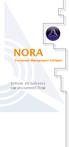 NORA Document Management Software Beheer en beheers uw document flow INHOUD NORA Eenvoudig documentenbeheer NORA: eenvoudig documentenbeheer 3 MODULES Dossier- en contactenbeheer 4 Documenten 5 Berichten
NORA Document Management Software Beheer en beheers uw document flow INHOUD NORA Eenvoudig documentenbeheer NORA: eenvoudig documentenbeheer 3 MODULES Dossier- en contactenbeheer 4 Documenten 5 Berichten
Handleiding CMS Online Identity Webontwikkeling. Handleiding CMS
 Handleiding CMS 1 Inhoudsopgave 1. Inloggen... 3 2. Het CMS... 3 3. Websitecontent... 4 3.1 Een nieuwe pagina toevoegen... 4 3.2 Een pagina wijzigen... 4 3.3 Een pagina verwijderen... 5 4. De WYSIWYG editor...
Handleiding CMS 1 Inhoudsopgave 1. Inloggen... 3 2. Het CMS... 3 3. Websitecontent... 4 3.1 Een nieuwe pagina toevoegen... 4 3.2 Een pagina wijzigen... 4 3.3 Een pagina verwijderen... 5 4. De WYSIWYG editor...
Factuur Beheer. Gebruikers handleiding
 Factuur Beheer Gebruikers handleiding COPYRIGHT 2002 Factuur Beheer Pakket 1 Factuur Beheer door ing. K.H. Welling Factuur Beheer is een boekhoudkundig programma. In dit programma kunnen facturen voor
Factuur Beheer Gebruikers handleiding COPYRIGHT 2002 Factuur Beheer Pakket 1 Factuur Beheer door ing. K.H. Welling Factuur Beheer is een boekhoudkundig programma. In dit programma kunnen facturen voor
Handleiding ChainWise Digitaal factureren
 Handleiding ChainWise Digitaal factureren Versie: 1.1 Datum: februari 2013 Inhoudsopgave 1 Inleiding... 3 2 Voorbereiding... 4 2.1 E-mail sjabloon aanpassen... 4 2.2 Instellen from en bcc adres, subject...
Handleiding ChainWise Digitaal factureren Versie: 1.1 Datum: februari 2013 Inhoudsopgave 1 Inleiding... 3 2 Voorbereiding... 4 2.1 E-mail sjabloon aanpassen... 4 2.2 Instellen from en bcc adres, subject...
Backup 2000. Dit wil zeggen dat u flexigar afsluit met de database van firma 1, en daarvoor de backup start.
 Backup 2000 Het doel van een backup Het nemen van een backup, of kopie, van uw database van flexigar is zeer belangrijk. Wij raden aan dit op zeer regelmatige basis te doen, zowel op harde schijf, maar
Backup 2000 Het doel van een backup Het nemen van een backup, of kopie, van uw database van flexigar is zeer belangrijk. Wij raden aan dit op zeer regelmatige basis te doen, zowel op harde schijf, maar
1 Inleiding. 3 Handmatig... invoeren zaken basis 4 Verwerken... zaken 5 Afhandelen... van zaken. 7 Uitgebreidere... zaak opties
 2 Supportdesk Pro Introductie Inhoudsopgave I Supportdesk Pro 3 1 Inleiding... 3 2 Werkwijze... 3 II Zaken 4 1 Introductie... 4 2 Zaken beheren... 4 3 Handmatig... invoeren zaken basis 4 4 Verwerken...
2 Supportdesk Pro Introductie Inhoudsopgave I Supportdesk Pro 3 1 Inleiding... 3 2 Werkwijze... 3 II Zaken 4 1 Introductie... 4 2 Zaken beheren... 4 3 Handmatig... invoeren zaken basis 4 4 Verwerken...
HANDLEIDING FLEXI-SMS
 1 HANDLEIDING FLEXI-SMS Index: 1. Algemeen... p 2 2. Activatie FLEXI-SMS... p 3 3. Hoe verstuur ik SMS en?... p 4 4. SMS en versturen aan een groep klanten (batch SMS)... p 6 5. Versturen van een SMS vanuit
1 HANDLEIDING FLEXI-SMS Index: 1. Algemeen... p 2 2. Activatie FLEXI-SMS... p 3 3. Hoe verstuur ik SMS en?... p 4 4. SMS en versturen aan een groep klanten (batch SMS)... p 6 5. Versturen van een SMS vanuit
UNIDIS KLANTENDAG 2013 UW ADMINISTRATIE SEPA PROOF TRAINING
 Pagina 1 van 35 UNIDIS KLANTENDAG 2013 UW ADMINISTRATIE SEPA PROOF TRAINING Pagina 2 van 35 1. SEPA CHECK Ga naar http://www.unidis.nl/ en klik op doe de SEPA check. Zie onderstaande screenshot. U komt
Pagina 1 van 35 UNIDIS KLANTENDAG 2013 UW ADMINISTRATIE SEPA PROOF TRAINING Pagina 2 van 35 1. SEPA CHECK Ga naar http://www.unidis.nl/ en klik op doe de SEPA check. Zie onderstaande screenshot. U komt
HANDLEIDING Q1600 Fashion
 HANDLEIDING Q1600 Fashion Pag.: 1 Inhoudsopgave Inleiding...3 Beheer...4 Kleurlijsten beheren...4 Kleurlijst groep aanmaken...6 Kleurlijst groep verwijderen...6 Kleuren (kleurnummers) aanmaken/wijzigen...7
HANDLEIDING Q1600 Fashion Pag.: 1 Inhoudsopgave Inleiding...3 Beheer...4 Kleurlijsten beheren...4 Kleurlijst groep aanmaken...6 Kleurlijst groep verwijderen...6 Kleuren (kleurnummers) aanmaken/wijzigen...7
Outlook koppeling ChainWise
 Outlook koppeling ChainWise Product ChainWise Bedrijfssoftware Datum 6-11-2018 Alle rechten voorbehouden aan ChainWise Niets in deze uitgave mag worden gebruikt in welke vorm dan ook zonder schriftelijke
Outlook koppeling ChainWise Product ChainWise Bedrijfssoftware Datum 6-11-2018 Alle rechten voorbehouden aan ChainWise Niets in deze uitgave mag worden gebruikt in welke vorm dan ook zonder schriftelijke
Technische nota AbiFire Rapporten maken via ODBC
 Technische nota AbiFire Rapporten maken via ODBC Laatste revisie: 23 januari 2018 Inhoudsopgave 1 Inleiding... 2 2 Systeeminstellingen in AbiFire... 3 2.1 Aanmaken extern profiel... 3 2.2 Toewijzing extern
Technische nota AbiFire Rapporten maken via ODBC Laatste revisie: 23 januari 2018 Inhoudsopgave 1 Inleiding... 2 2 Systeeminstellingen in AbiFire... 3 2.1 Aanmaken extern profiel... 3 2.2 Toewijzing extern
Functionele beschrijving: scannen naar UNIT4 DocumentManager
 Functionele beschrijving: scannen naar UNIT4 DocumentManager Algemeen Met de KYOCERA Scannen naar UNIT4 DocumentManager beschikt u over een efficiënte oplossing om uw documenten te scannen naar UNIT4 DocumentManager
Functionele beschrijving: scannen naar UNIT4 DocumentManager Algemeen Met de KYOCERA Scannen naar UNIT4 DocumentManager beschikt u over een efficiënte oplossing om uw documenten te scannen naar UNIT4 DocumentManager
#Stap 1 Uw account activeren en inloggen
 Inhoud #Stap 1 Uw account activeren en inloggen... 2 #Stap 2 Een test dossier aanmaken... 3 #Stap 3 Uw overzichtspagina... 3 #Stap 4 Het Dashboard... 4 #Optie 1 Bekijken... 4 #Optie 2 Wijzigen... 5 #Optie
Inhoud #Stap 1 Uw account activeren en inloggen... 2 #Stap 2 Een test dossier aanmaken... 3 #Stap 3 Uw overzichtspagina... 3 #Stap 4 Het Dashboard... 4 #Optie 1 Bekijken... 4 #Optie 2 Wijzigen... 5 #Optie
IMPULSFONDS VOOR HET MIGRANTENBELEID
 IMPULSFONDS VOOR HET MIGRANTENBELEID HANDLEIDING VOOR DE WEBAPPLICATIE Op deze pagina s vindt u de nodige informatie om te werken met de webapplicatie van het Impulsfonds. Wij raden u aan om deze pagina
IMPULSFONDS VOOR HET MIGRANTENBELEID HANDLEIDING VOOR DE WEBAPPLICATIE Op deze pagina s vindt u de nodige informatie om te werken met de webapplicatie van het Impulsfonds. Wij raden u aan om deze pagina
Expert/M Plus VATREFUND.
 Expert/M Plus VATREFUND www.kluwer.be/software Inhoudsopgave INLEIDING... 1 VERWERKING IN EXPERT/M PLUS... 2 1. CONFIGURATIE... 2 Leveranciers... 2 Grootboekrekeningen... 2 2. INGAVE AANKOPEN... 3 3. VATREFUND
Expert/M Plus VATREFUND www.kluwer.be/software Inhoudsopgave INLEIDING... 1 VERWERKING IN EXPERT/M PLUS... 2 1. CONFIGURATIE... 2 Leveranciers... 2 Grootboekrekeningen... 2 2. INGAVE AANKOPEN... 3 3. VATREFUND
INSTALLATIE VAN DE BelD KAARTLEZER
 INSTALLATIE VAN DE BelD KAARTLEZER 1. Inleiding Om toegang te krijgen tot het systeem van de Orde van Architecten Vlaamse Raad waarmee u uw digitaal visum kan verkrijgen, dient u te beschikken over een
INSTALLATIE VAN DE BelD KAARTLEZER 1. Inleiding Om toegang te krijgen tot het systeem van de Orde van Architecten Vlaamse Raad waarmee u uw digitaal visum kan verkrijgen, dient u te beschikken over een
Index. Versie: 5.0 Datum: 17-12-2011
 Index Versie: 5.0 Datum: 17-12-2011 1. Inleiding... 2 2. POI Loader downloaden en starten... 2 2.1. Categorieën maken... 3 3. PoiEdit downloaden en starten... 4 3.1. Eenmalig wachtwoord per POI provider...
Index Versie: 5.0 Datum: 17-12-2011 1. Inleiding... 2 2. POI Loader downloaden en starten... 2 2.1. Categorieën maken... 3 3. PoiEdit downloaden en starten... 4 3.1. Eenmalig wachtwoord per POI provider...
Mach3Framework 5.0 / Website
 Mach3Framework 5.0 / Website Handleiding Mach3Builders Inhoudsopgave 1 Inloggen...5 1.1 Ingelogd blijven...6 1.2 Wachtwoord vergeten...7 2 Applicatie keuzescherm...8 2.1 De beheeromgeving openen...9 3
Mach3Framework 5.0 / Website Handleiding Mach3Builders Inhoudsopgave 1 Inloggen...5 1.1 Ingelogd blijven...6 1.2 Wachtwoord vergeten...7 2 Applicatie keuzescherm...8 2.1 De beheeromgeving openen...9 3
Printopdrachten kunnen op 2 manieren worden verstuurd.
 ALGEMENE OPDRACHTEN DOORSTUREN NAAR EXTERNE REPRO Om documenten door te sturen die niet voor de locale decentrale printers bestemd zijn, kan een opdracht gegeven worden naar onze externe Repropartner.
ALGEMENE OPDRACHTEN DOORSTUREN NAAR EXTERNE REPRO Om documenten door te sturen die niet voor de locale decentrale printers bestemd zijn, kan een opdracht gegeven worden naar onze externe Repropartner.
Automatisering voor Financiële Dienstverleners. Werken met Queries en Merge Documenten. For more information visit our website at www.pyrrho.
 Automatisering voor Financiële Dienstverleners Werken met Queries en Merge Documenten For more information visit our website at www.pyrrho.com Date: Document Nr: 30 maart, 2007 UBizzMerge, Versie 4.0 Status:
Automatisering voor Financiële Dienstverleners Werken met Queries en Merge Documenten For more information visit our website at www.pyrrho.com Date: Document Nr: 30 maart, 2007 UBizzMerge, Versie 4.0 Status:
Handleiding Digitaal Aanvraagformulier
 Handleiding Digitaal Aanvraagformulier Deze handleiding wil een summier overzicht geven van de installatieprocedure van het digitaal aanvraagformulier. De handleiding is bedoeld voor de al wat ervaren
Handleiding Digitaal Aanvraagformulier Deze handleiding wil een summier overzicht geven van de installatieprocedure van het digitaal aanvraagformulier. De handleiding is bedoeld voor de al wat ervaren
Functionele beschrijving: scannen naar van Brug software.
 Functionele beschrijving: scannen naar van Brug software. Algemeen Met de KYOCERA scannen naar van Brug Software beschikt u over een efficiënte oplossing om uw documenten te scannen naar het Notarieel
Functionele beschrijving: scannen naar van Brug software. Algemeen Met de KYOCERA scannen naar van Brug Software beschikt u over een efficiënte oplossing om uw documenten te scannen naar het Notarieel
Installatie en configuratie documentatie
 Installatie en configuratie documentatie Assistance Web Portal v. 2.58, 2.60 Voor Windows 2003 / 2008 / XP / Vista / Windows 7 Assistance PSO handleiding, uitgegeven door Assistance Software. Alle rechten
Installatie en configuratie documentatie Assistance Web Portal v. 2.58, 2.60 Voor Windows 2003 / 2008 / XP / Vista / Windows 7 Assistance PSO handleiding, uitgegeven door Assistance Software. Alle rechten
Handleiding voor vertegenwoordigers van de Staat
 Uniek verslag Handleiding voor vertegenwoordigers van de Staat Version 1 1 Inhoudstafel Inhoudstafel...2 Inleiding...3 Webbrowsers...4 Verbinding maken met de toepassing...5 Formulier overeenkomst...12
Uniek verslag Handleiding voor vertegenwoordigers van de Staat Version 1 1 Inhoudstafel Inhoudstafel...2 Inleiding...3 Webbrowsers...4 Verbinding maken met de toepassing...5 Formulier overeenkomst...12
Functionele beschrijving: Scannen naar AFAS Profit.
 Functionele beschrijving: Scannen naar AFAS Profit. Algemeen Met de Kyocera Scannen naar AFAS Profit beschikt u over een efficiënte oplossing om uw documenten te scannen naar AFAS Profit. Met deze oplossing
Functionele beschrijving: Scannen naar AFAS Profit. Algemeen Met de Kyocera Scannen naar AFAS Profit beschikt u over een efficiënte oplossing om uw documenten te scannen naar AFAS Profit. Met deze oplossing
Quick-Start handleiding
 Uw online toegang tot de boekhouding van uw onderneming Quick-Start handleiding In dit document worden de basisfuncties van uw online portaal kort toegelicht. De Help- (inclusief de Veelgestelde vragen
Uw online toegang tot de boekhouding van uw onderneming Quick-Start handleiding In dit document worden de basisfuncties van uw online portaal kort toegelicht. De Help- (inclusief de Veelgestelde vragen
Handleiding Objectnummer module i.c.m. Objectnummerlijsten
 Pagina 1 van 10 Handleiding Objectnummer module i.c.m. Centix B.V Tasveld 9a 3417 XS MONTFOORT Tel: +31 348-471040 Email: support@centix.com Website: http://www.centix.com Pagina 2 van 10 Inhoud Inleiding...
Pagina 1 van 10 Handleiding Objectnummer module i.c.m. Centix B.V Tasveld 9a 3417 XS MONTFOORT Tel: +31 348-471040 Email: support@centix.com Website: http://www.centix.com Pagina 2 van 10 Inhoud Inleiding...
Telkens wanneer een dossier wordt opgeslagen in PlanManager zal er in de achtergrond een controle worden uitgevoerd om te bepalen of er een aanpassing
 Hoe werkt het digitale BTW-boek? PlanManager beschikt over een aparte pagina om het BTW-boek bij te houden. Deze pagina is echter enkel zichtbaar indien het gebruik van het BTW-boek is ingesteld in de
Hoe werkt het digitale BTW-boek? PlanManager beschikt over een aparte pagina om het BTW-boek bij te houden. Deze pagina is echter enkel zichtbaar indien het gebruik van het BTW-boek is ingesteld in de
HANDLEIDING O F F E R T E S
 HANDLEIDING O F F E R T E S 1 Algemene werking De fertemodule van Wings laat u toe om op een eenvoudige manier een ferte samen te stellen en indien gewenst te verwerken naar een order. De gebruiker kan
HANDLEIDING O F F E R T E S 1 Algemene werking De fertemodule van Wings laat u toe om op een eenvoudige manier een ferte samen te stellen en indien gewenst te verwerken naar een order. De gebruiker kan
Opstarten van de Analytische boekhouding
 Opstarten van de Analytische boekhouding 1 Welkom in de module Analytische boekhouding van WinBooks on Web Dit document is ontworpen om u te kennis te laten maken met de Analytische boekhouding in WinBooks
Opstarten van de Analytische boekhouding 1 Welkom in de module Analytische boekhouding van WinBooks on Web Dit document is ontworpen om u te kennis te laten maken met de Analytische boekhouding in WinBooks
